1. 在实际工作中,将会遇到很多需要保密的数据。本节课将为您演示,如何给当前的财务决算批复表,进行加密保护。首先点击左上角的文件选项卡。
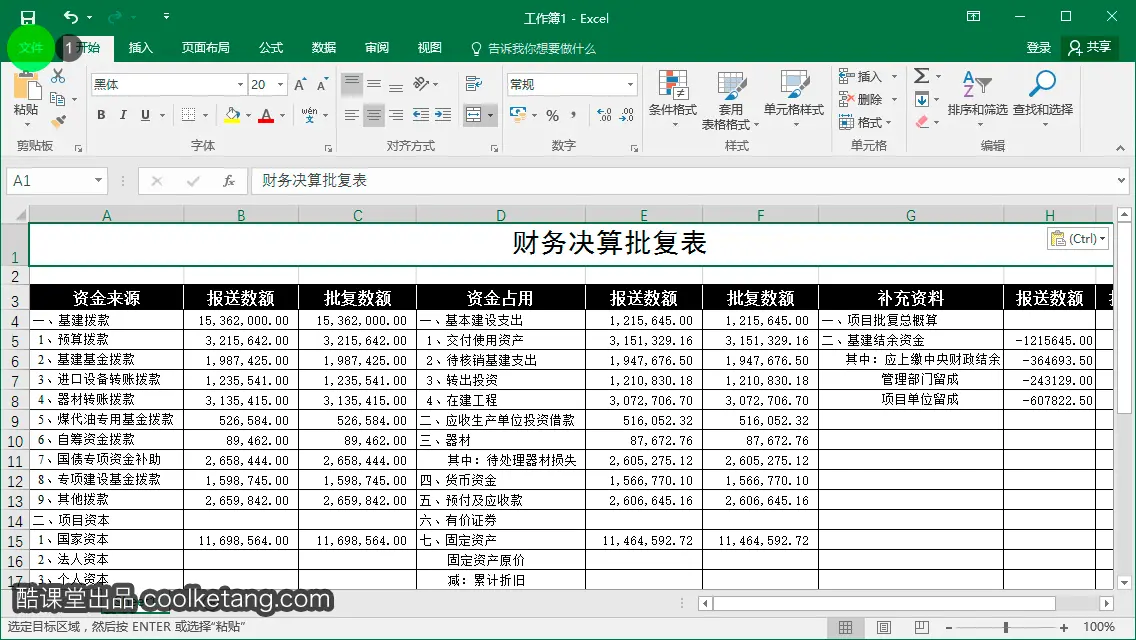
2. 然后在左侧的快捷命令区,选择另存为命令。
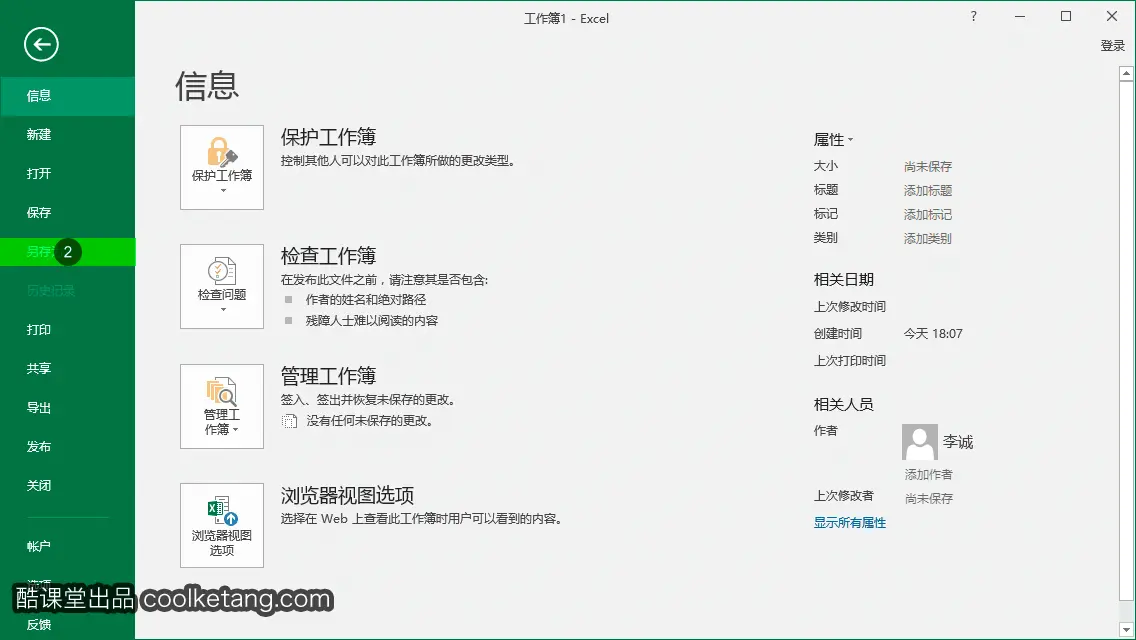
3. 接着点击浏览按钮,打开另存为设置窗口。
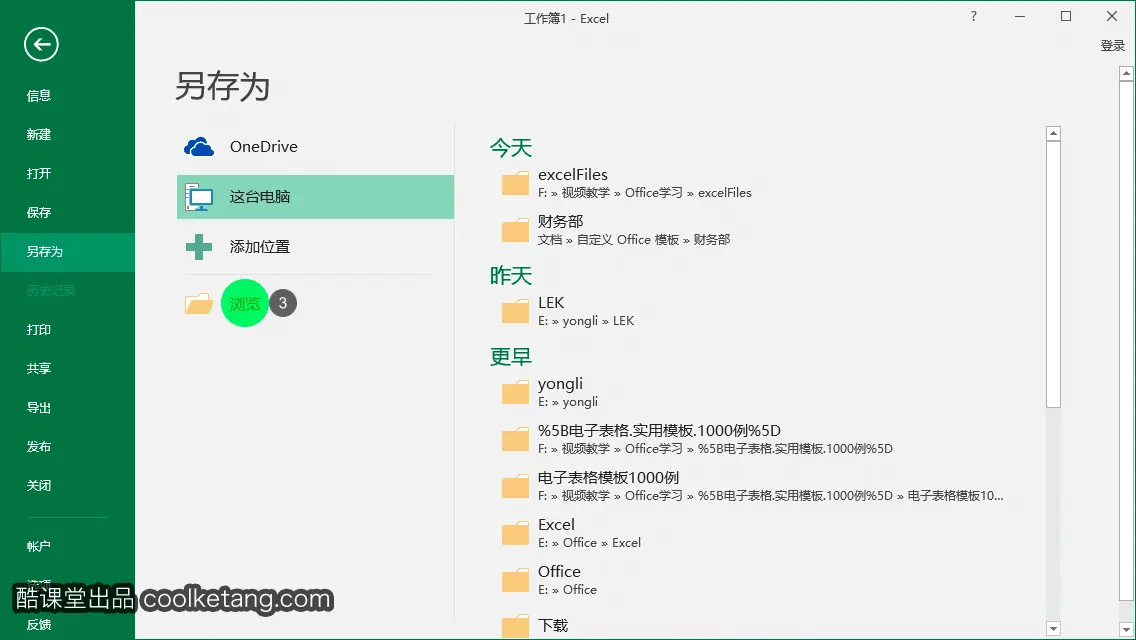
4. 在弹出的另存为窗口中,点击工具右侧的下拉箭头,显示工具选项菜单。
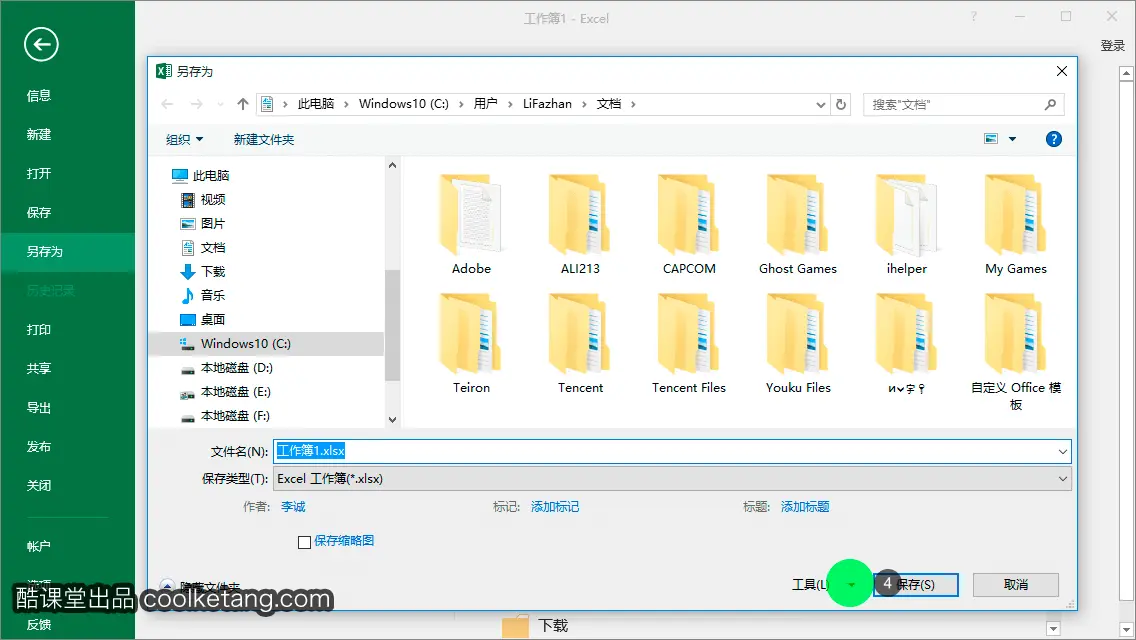
5. 然后选择列表中的常规选项,打开常规选项设置窗口。
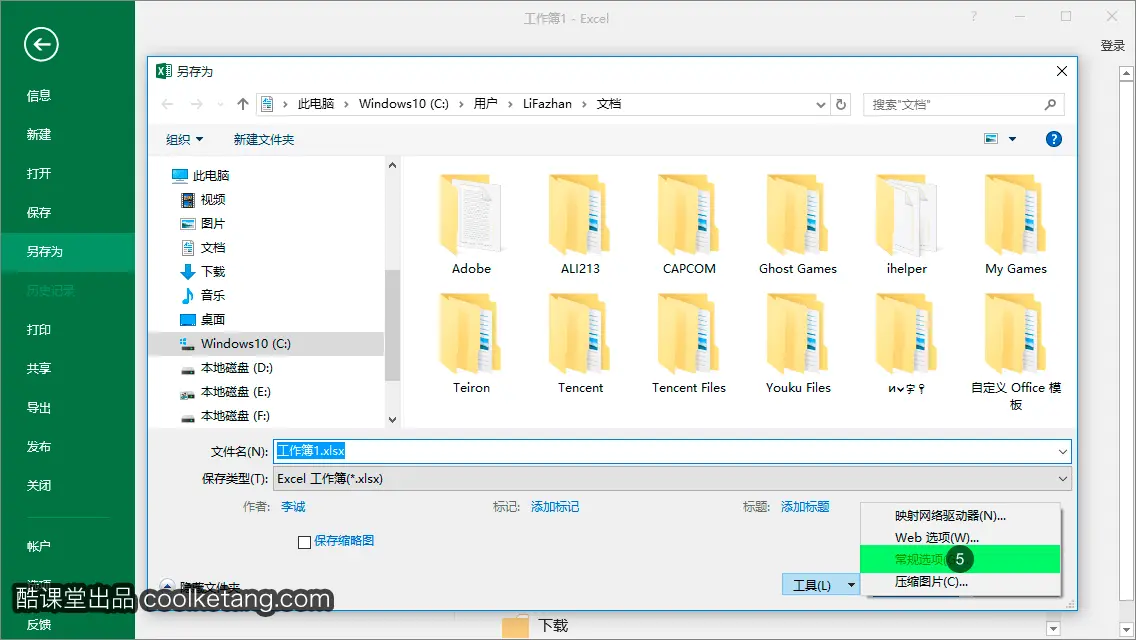
6. 在打开权限密码输入框内,点击输入打开当前的工作簿需要输入的密码口令。
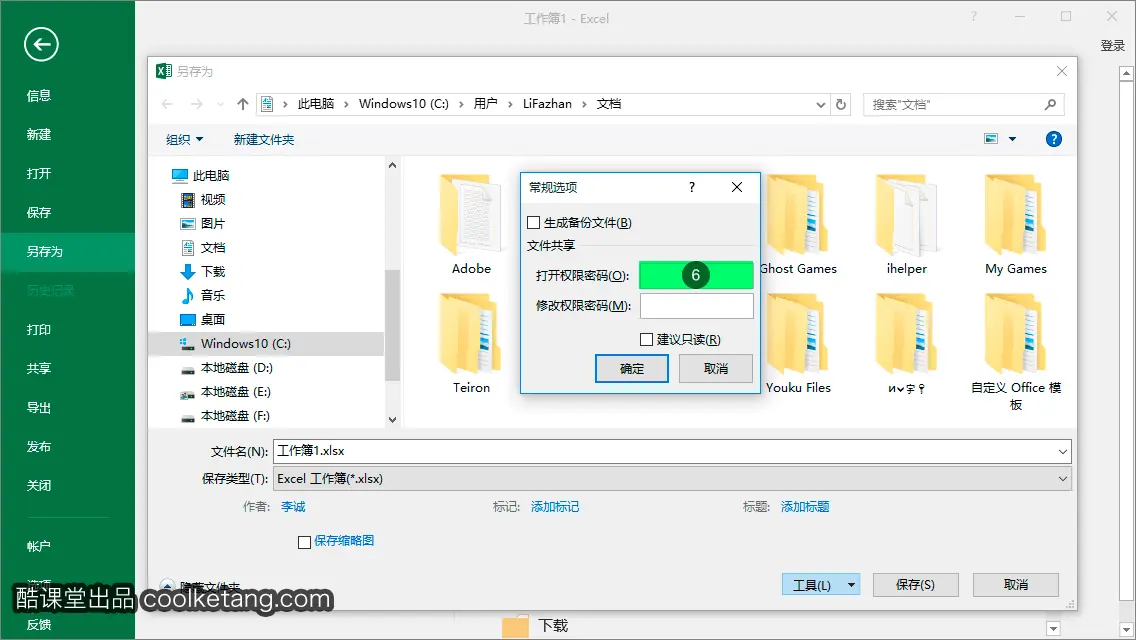
7. 点击确定按钮,完成密码的设置。给工作簿设置打开权限密码后,当打开该工作簿时,会弹出密码输入窗口,只有输入正确的密码,才能正常打开工作簿。
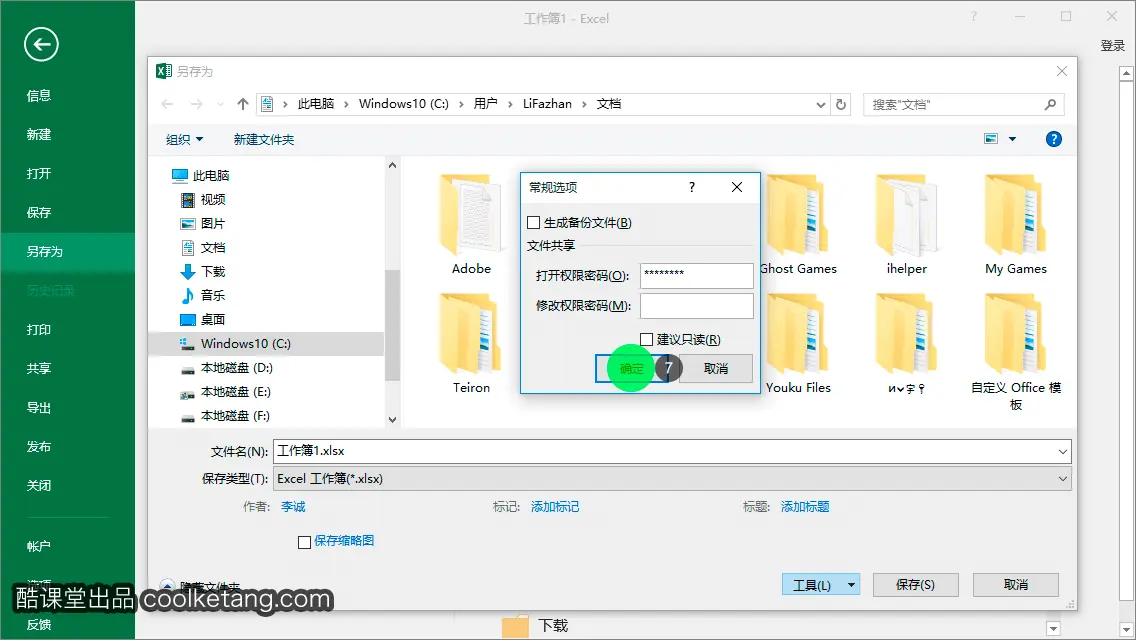
8. 在弹出的[确认密码]窗口中,重复输入刚刚设置的密码。在输入框下方,系统提示您需注意对密码的保管,以防密码的丢失。
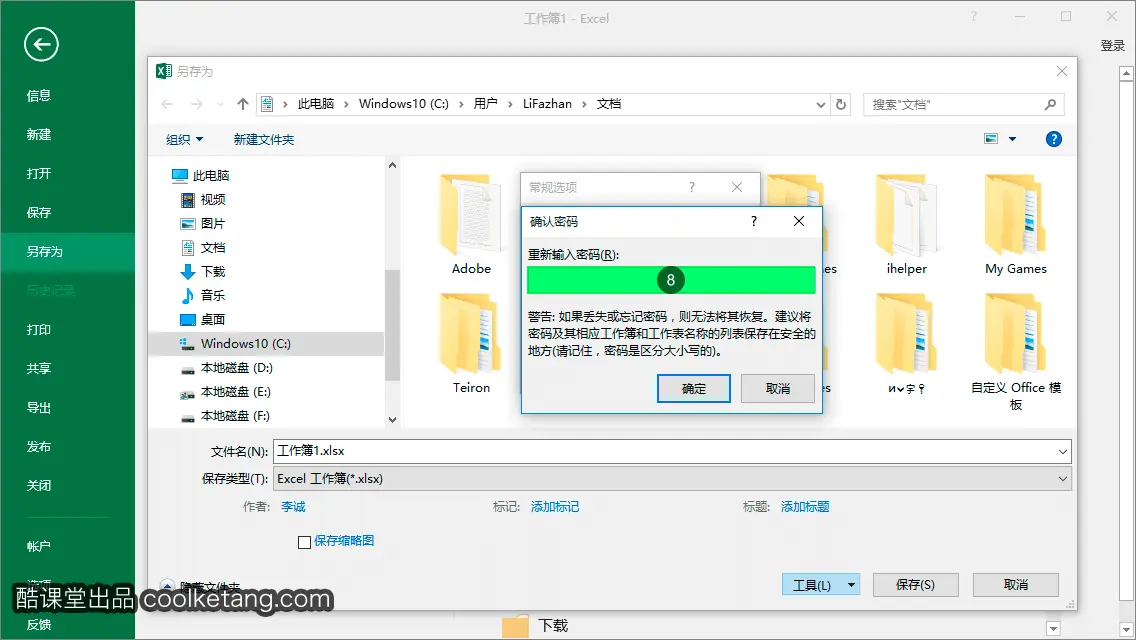
9. 点击确定按钮,完成密码确认操作。
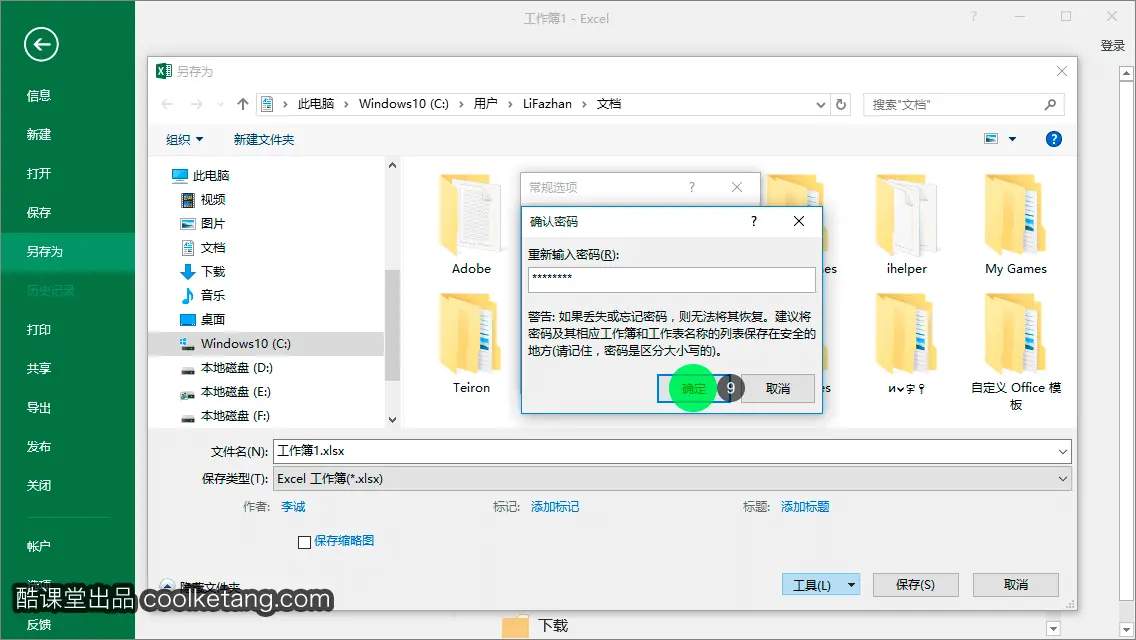
10. 接着在文件名输入框内,输入文件保存后的名称。
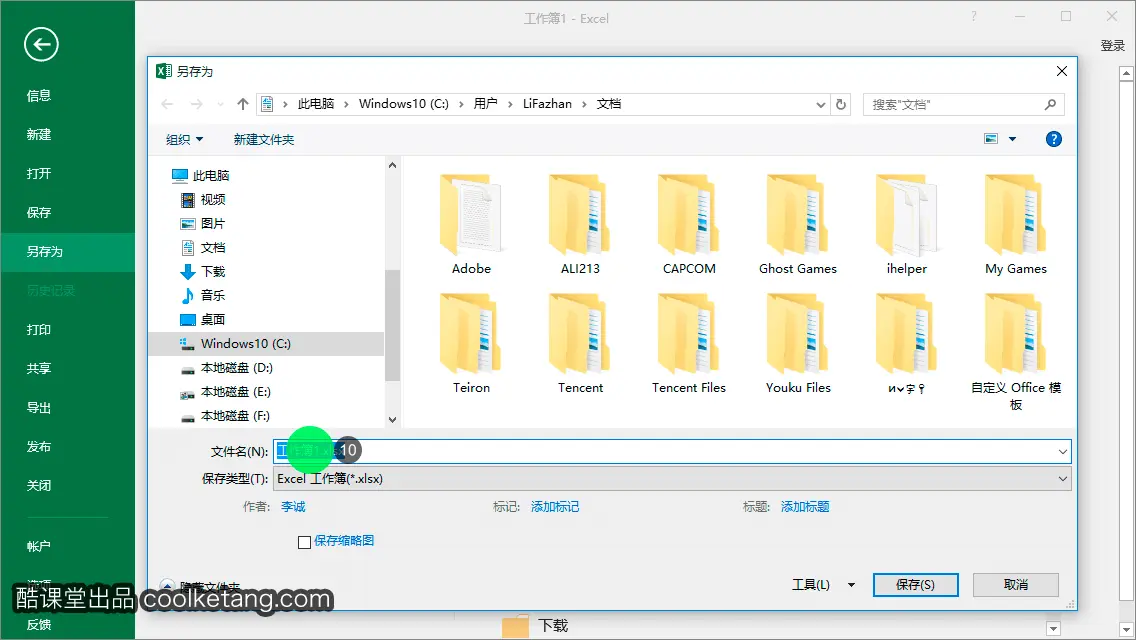
11. 最后点击保存按钮,完成工作簿的打开权限密码设置和存储操作。
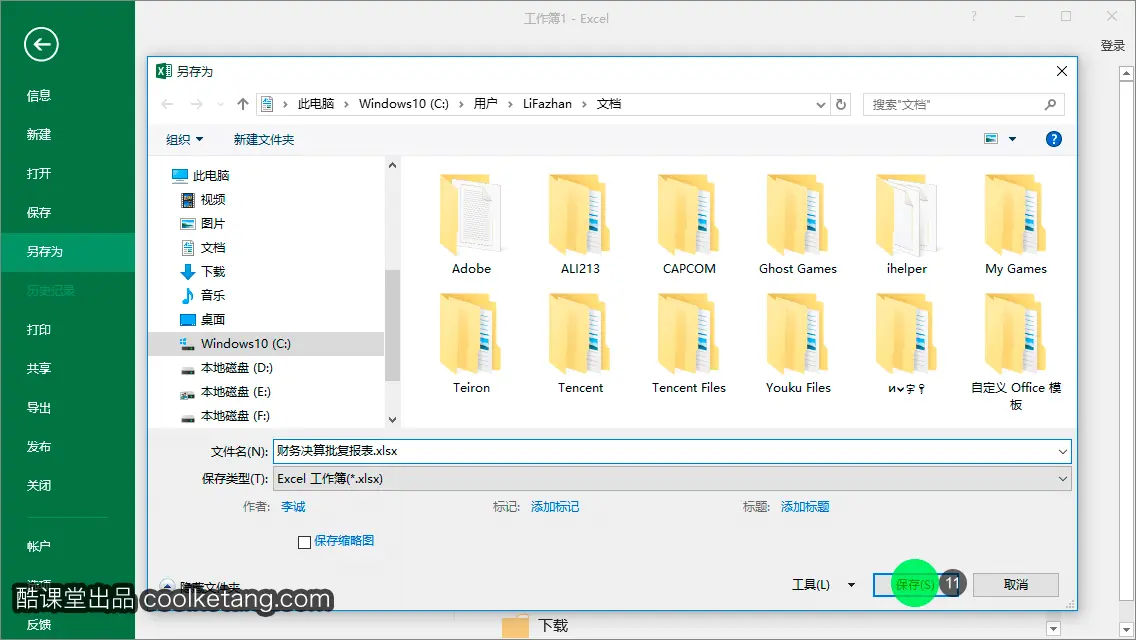
12. 点击右上角的关闭按钮,关闭当前的工作簿。
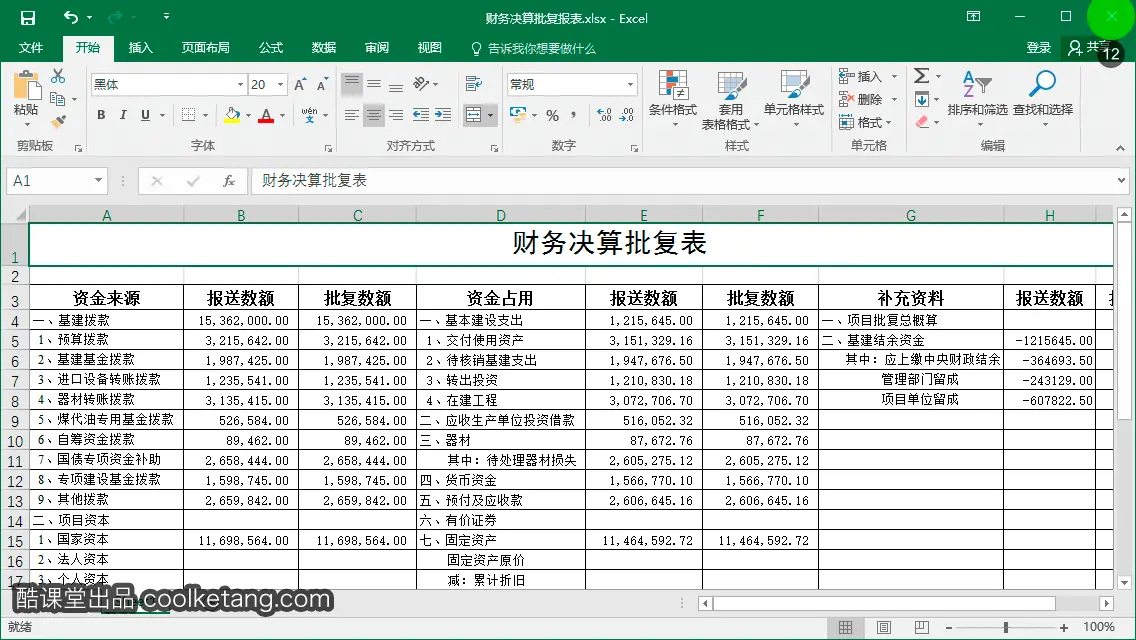
13. 然后您将再次打开该工作簿,以检查打开权限的密码保护效果。首先点击左上角的文件选项卡。
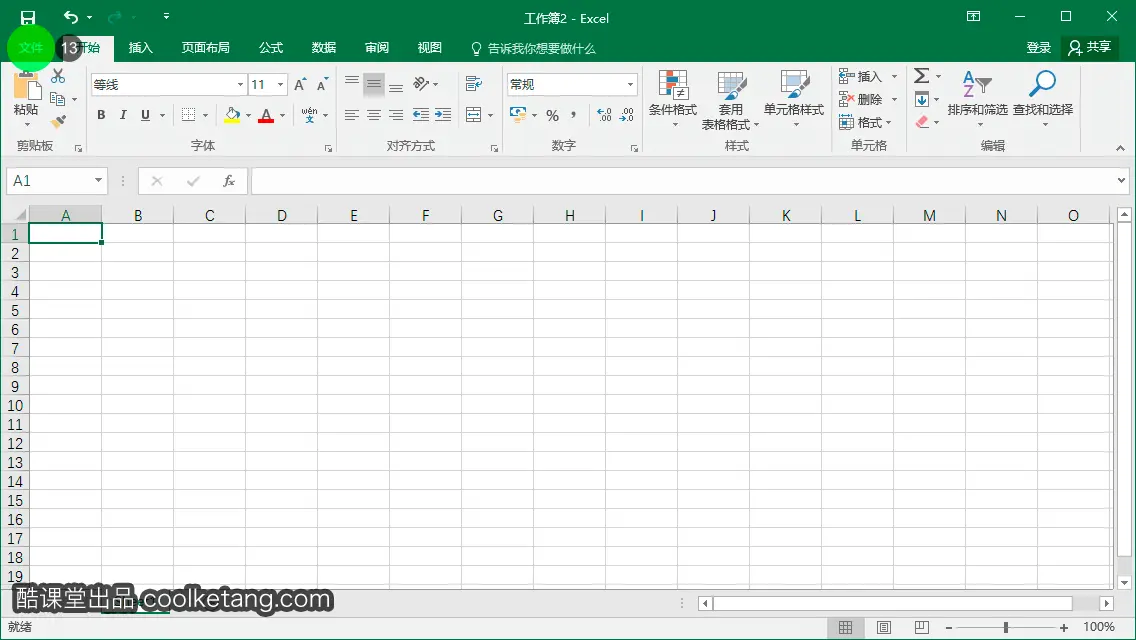
14. 在右侧的历史工作簿列表中,点击打开最近使用的工作簿。
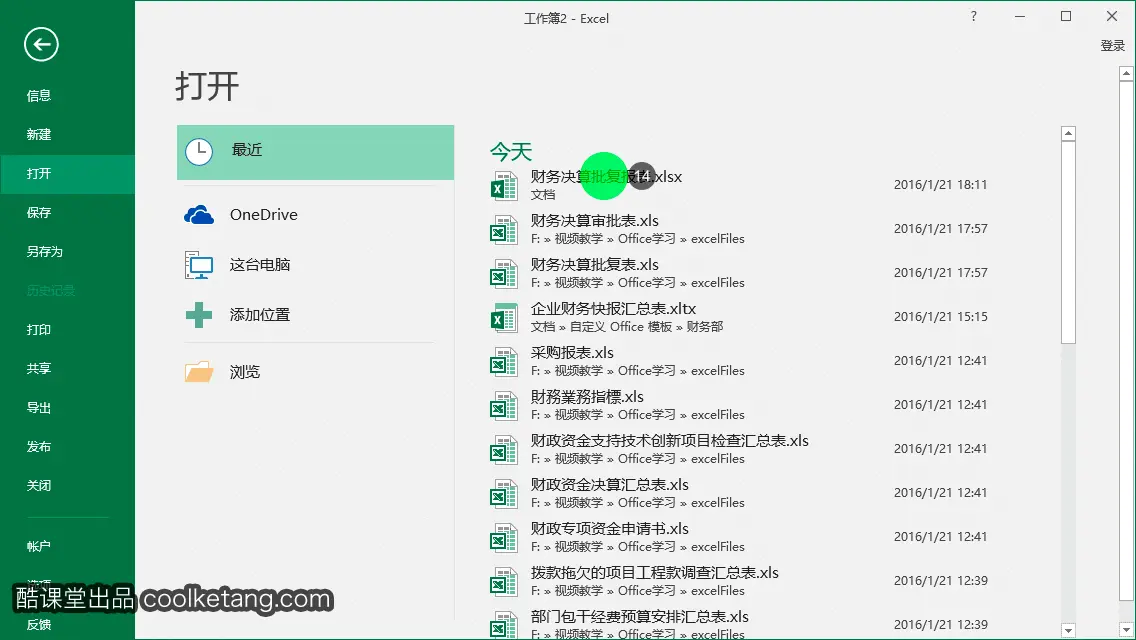
15. 由于您刚刚给该工作簿设置了打开权限的密码,所以需要在弹出的密码输入窗口中,输入您之前设置的密码。点击密码输入框,输入一份错误的密码。
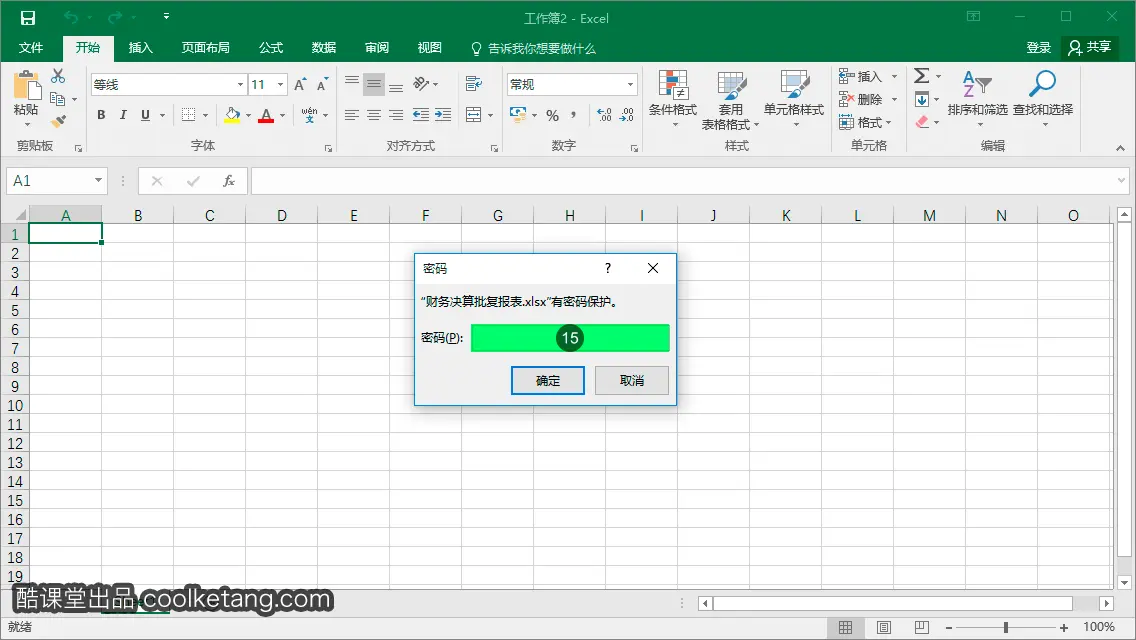
16. 然后点击确定按钮,检察使用错误的密码打开工作簿的情况。
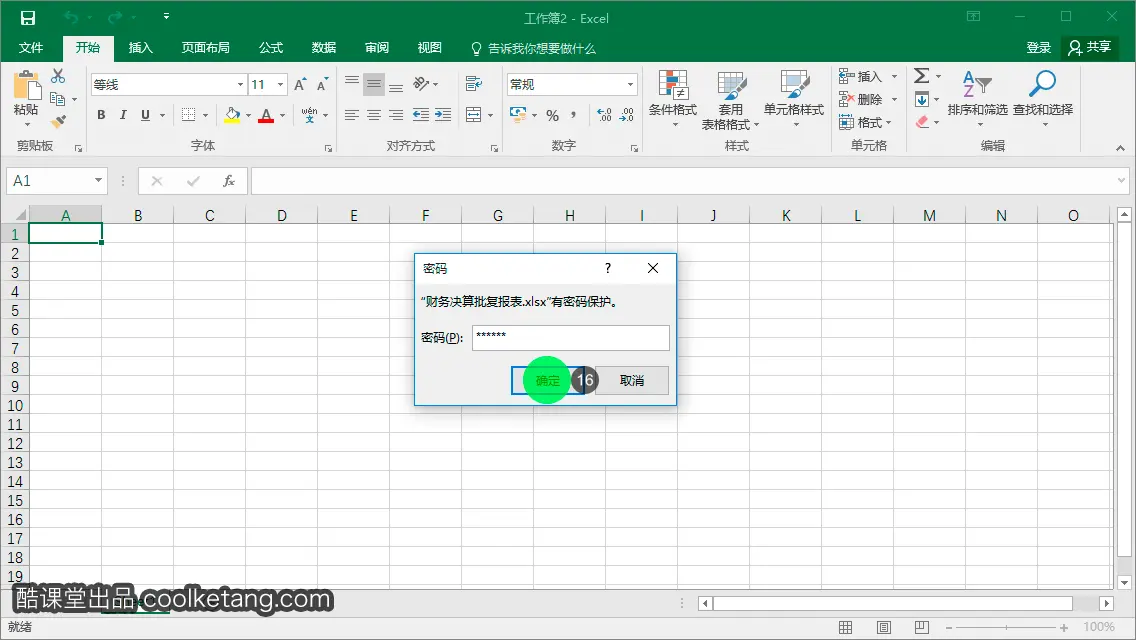
17. 系统提示密码输入错误,点击确定按钮,关闭警告窗口。
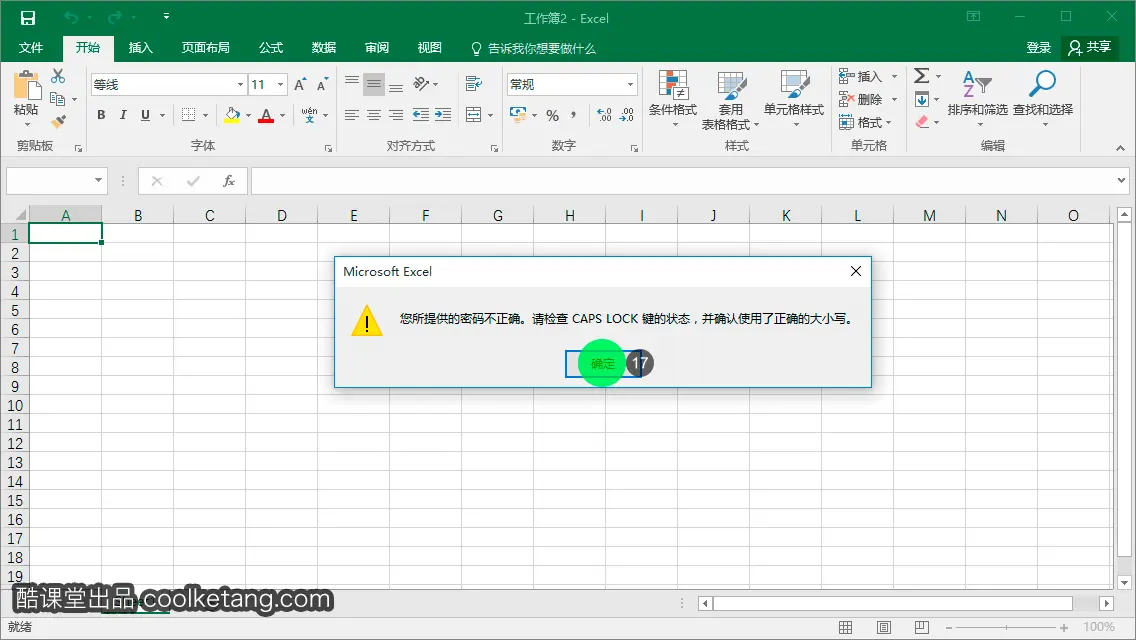
18. 点击左上角的文件选项卡。
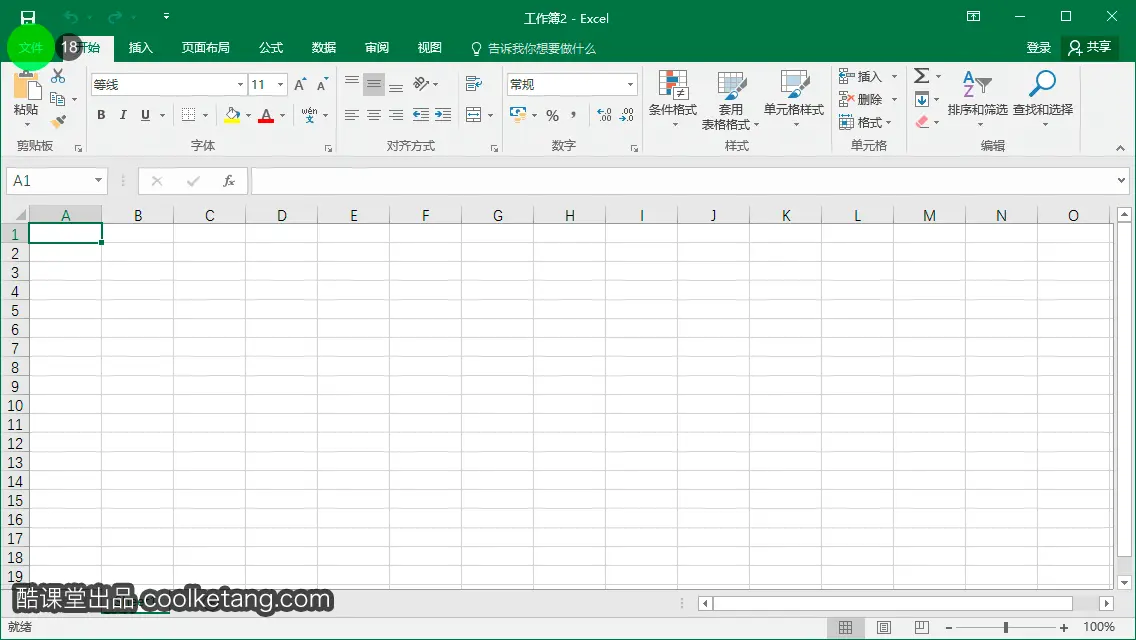
19. 然后在右侧的历史工作簿列表中,再次打开设置密码保护的工作簿。
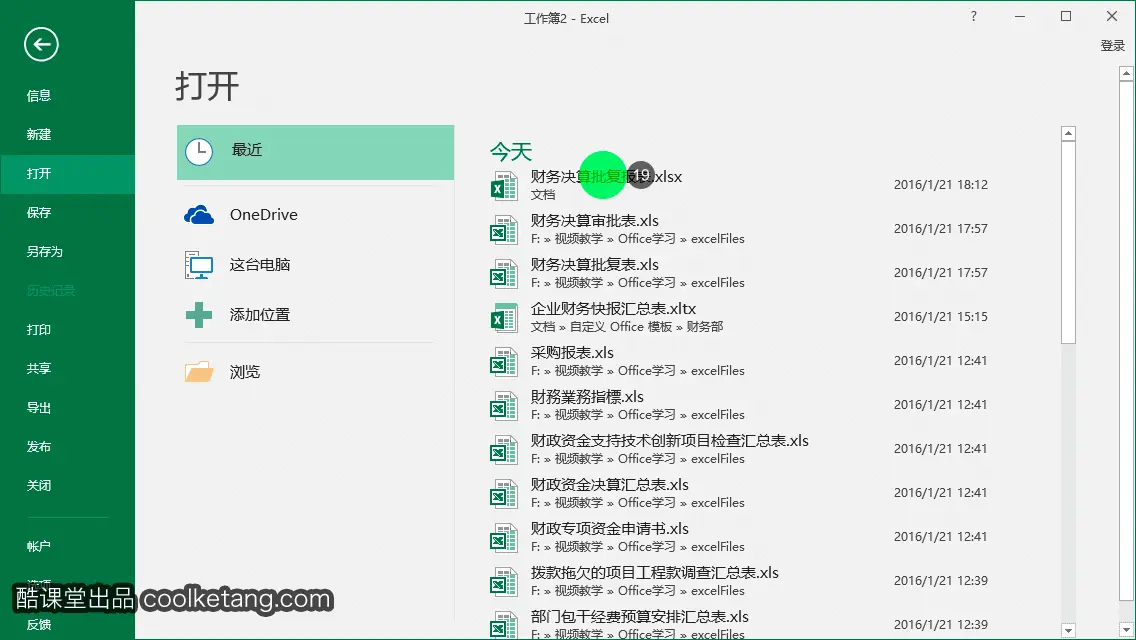
20. 在弹出的密码输入窗口中,点击输入正确的打开权限密码。
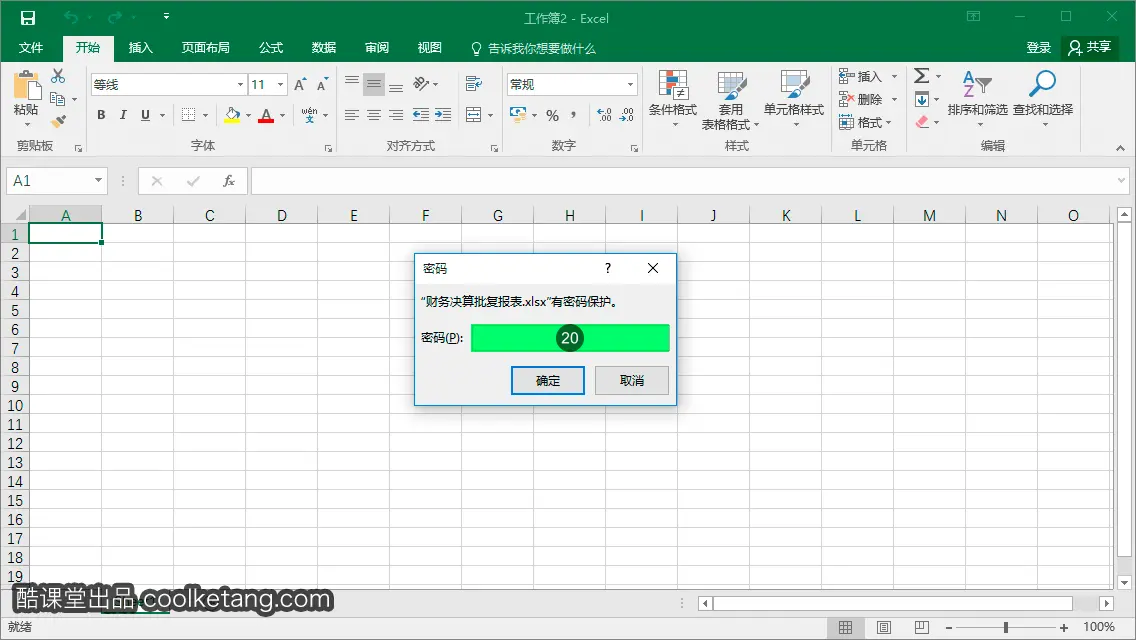
21. 然后点击确定按钮,完成密码的输入。
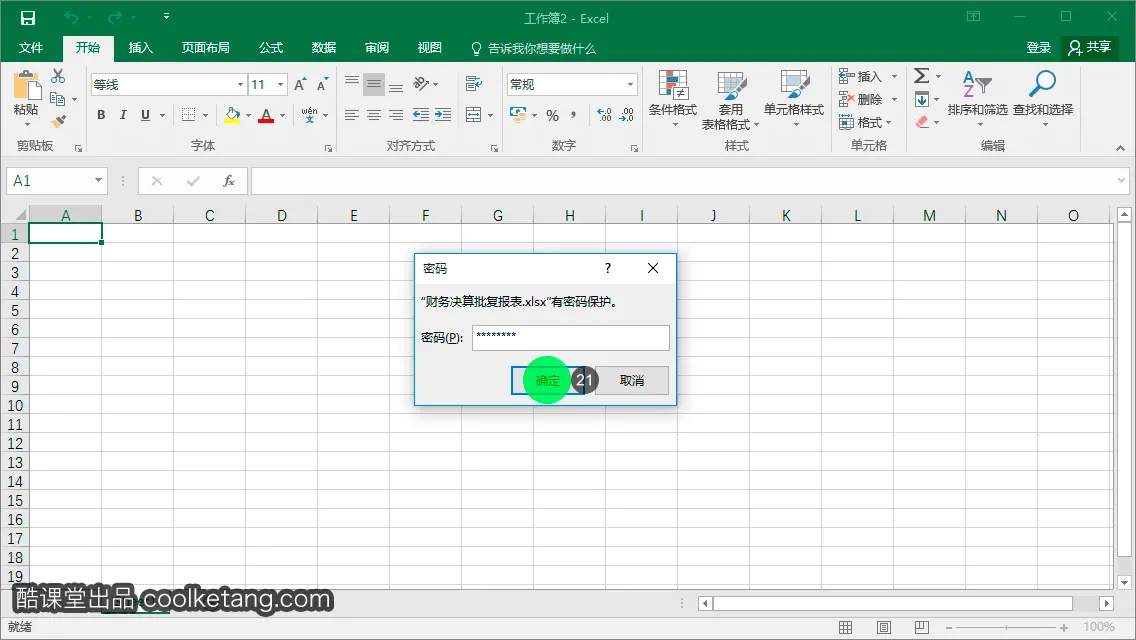
22. 点击左上角的[文件]选项卡,进入工作簿信息页面。
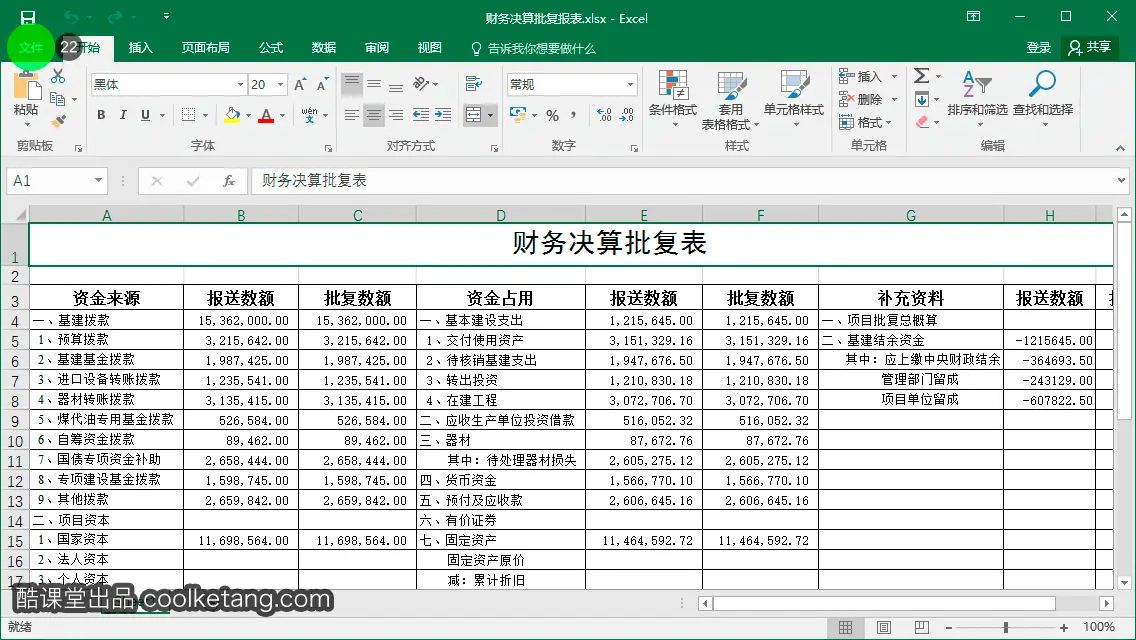
23. 再次选择另存为命令,进入另存为页面。
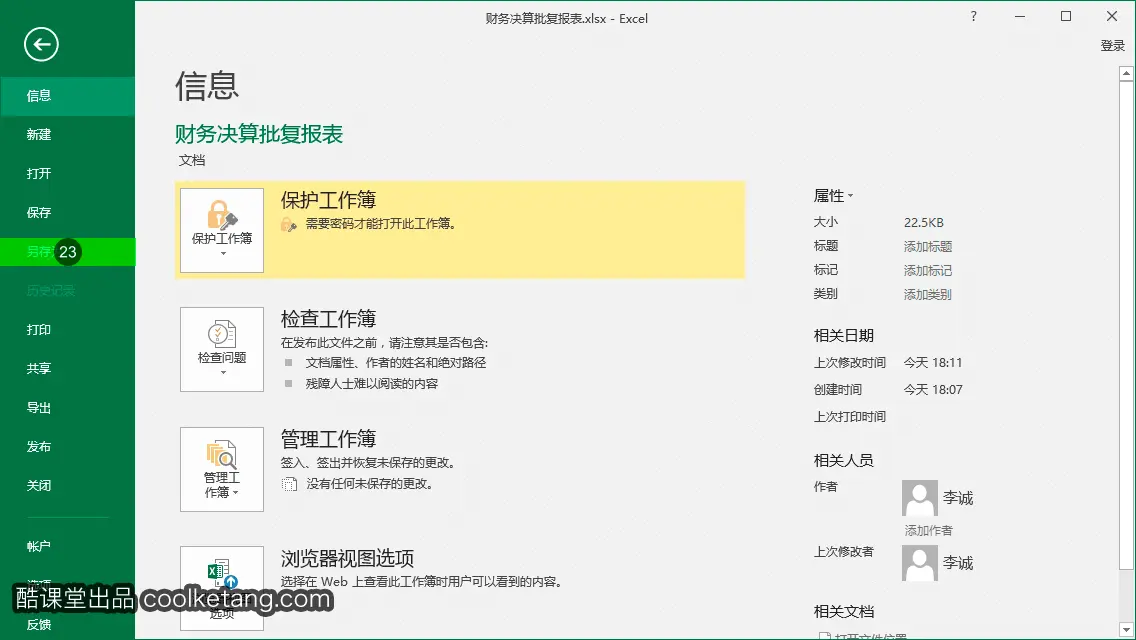
24. 然后点击浏览按钮,打开另存为设置窗口。
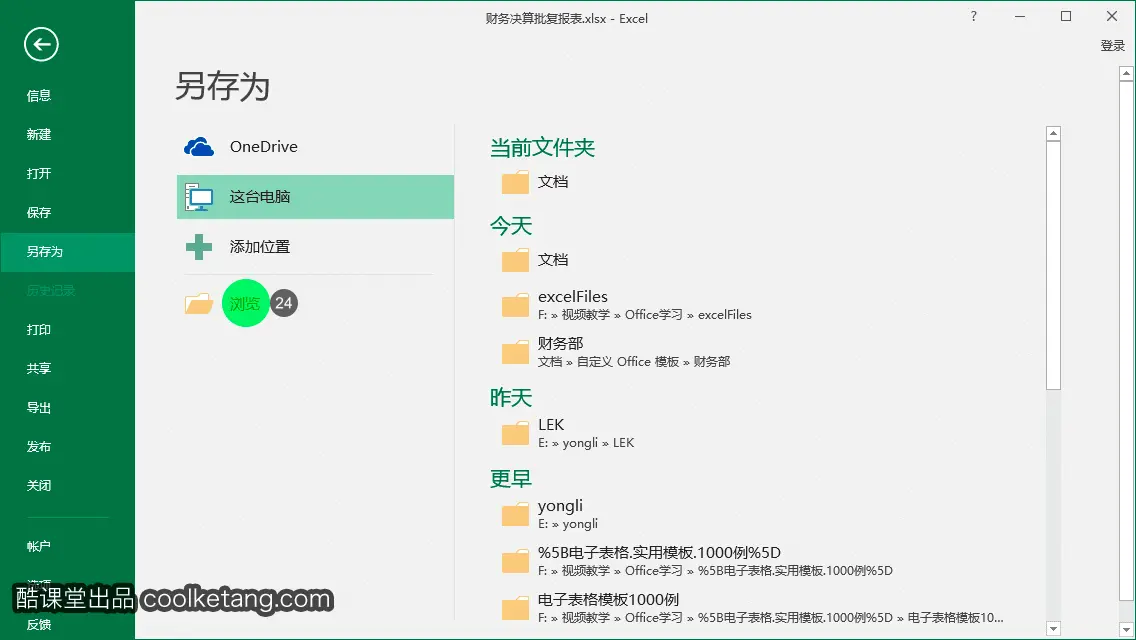
25. 在弹出的另存为设置窗口中,点击工具右侧的下拉箭头,显示工具选项菜单。
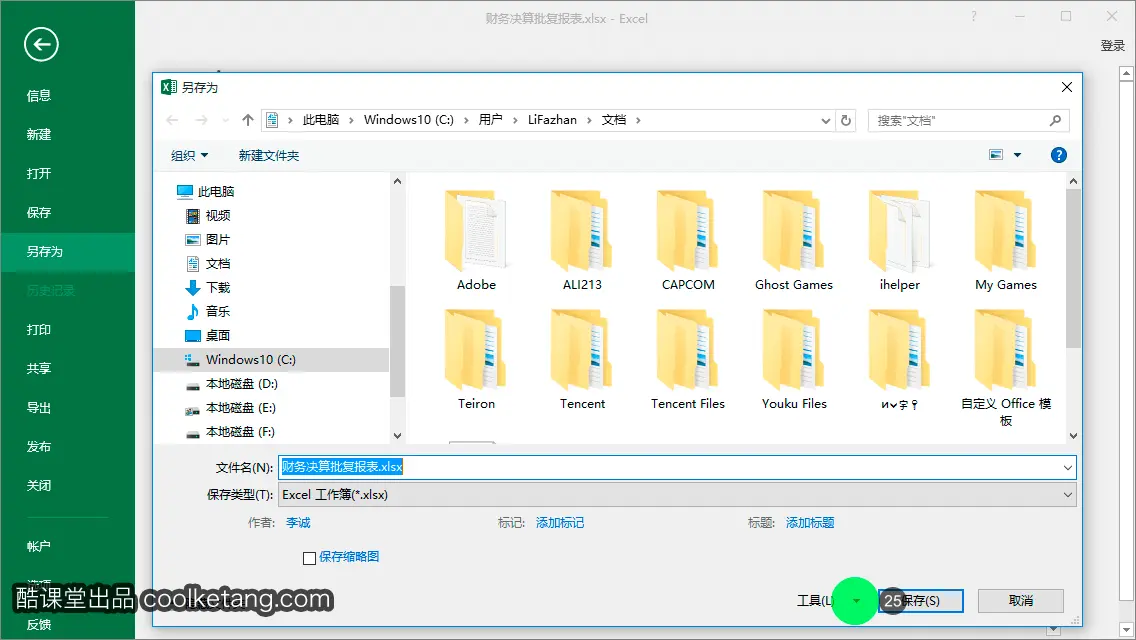
26. 选择列表中的常规选项,打开常规选项设置窗口。
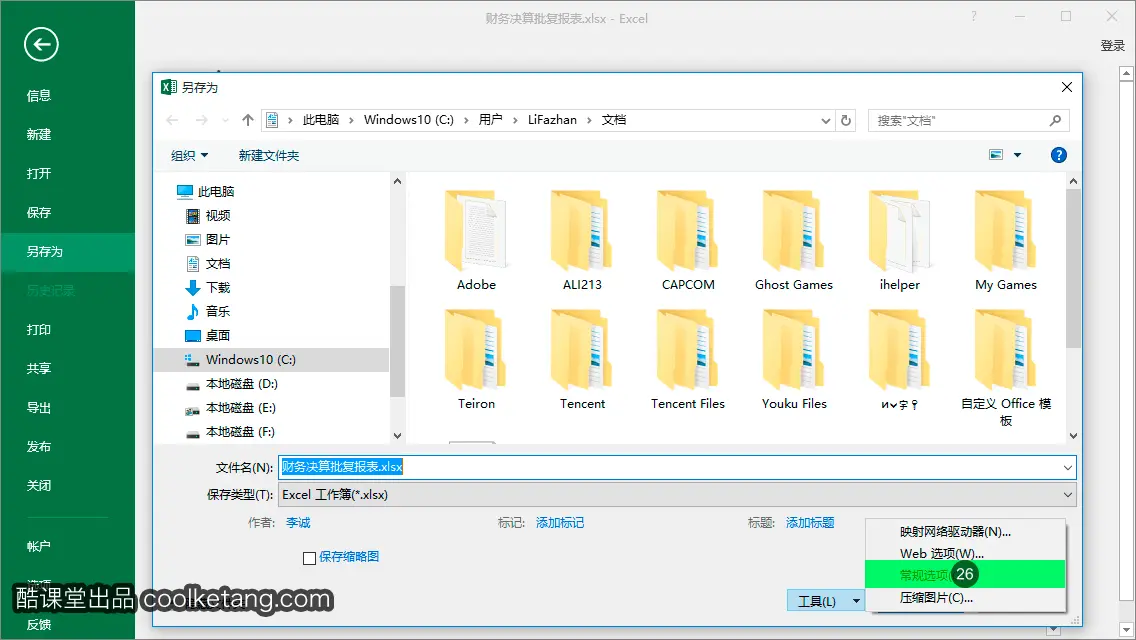
27. 在打开权限密码输入框内,已经存在当前工作簿的打开权限密码,现在只需清除该密码即可。
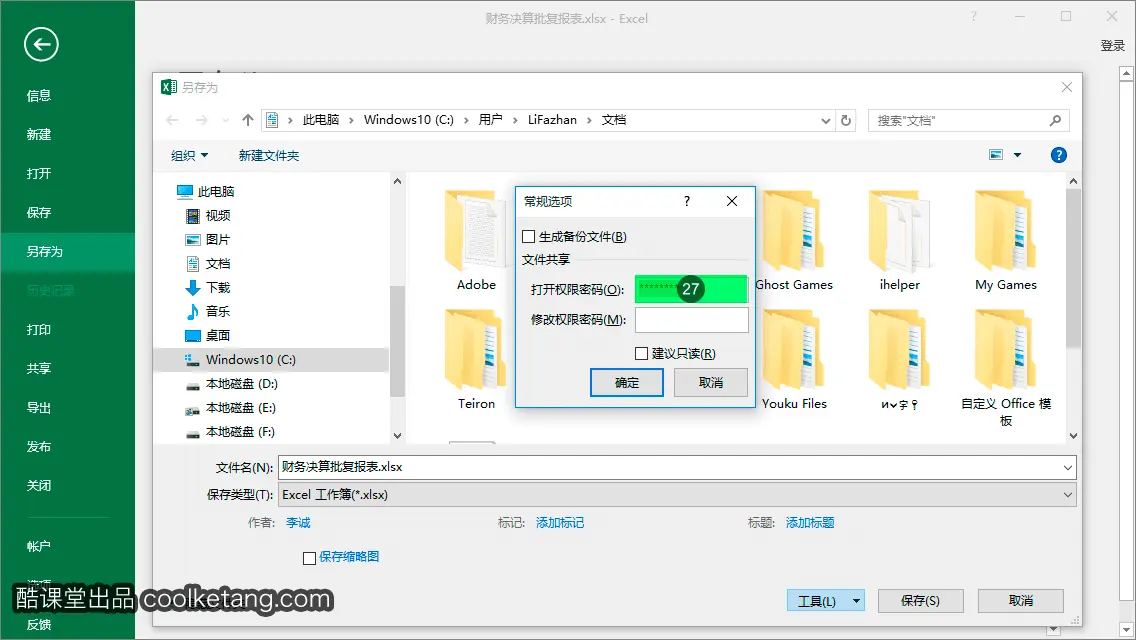
28. 清除打开权限密码后,点击确定按钮,完成密码的修改操作。
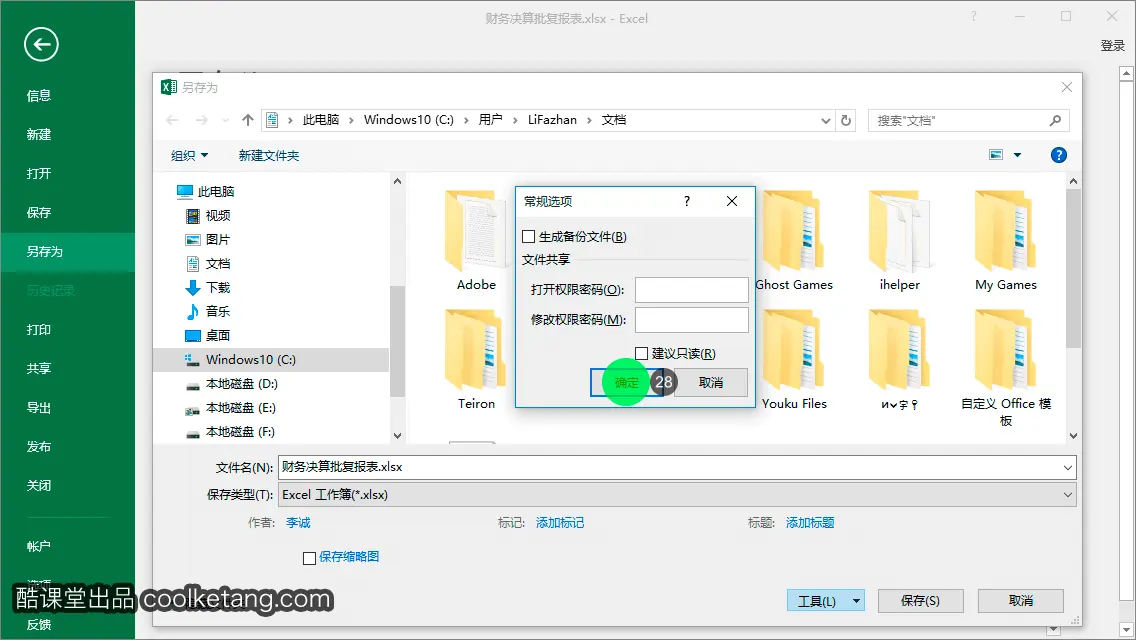
29. 接着点击保存按钮,完成工作簿的密码编辑和存储操作。
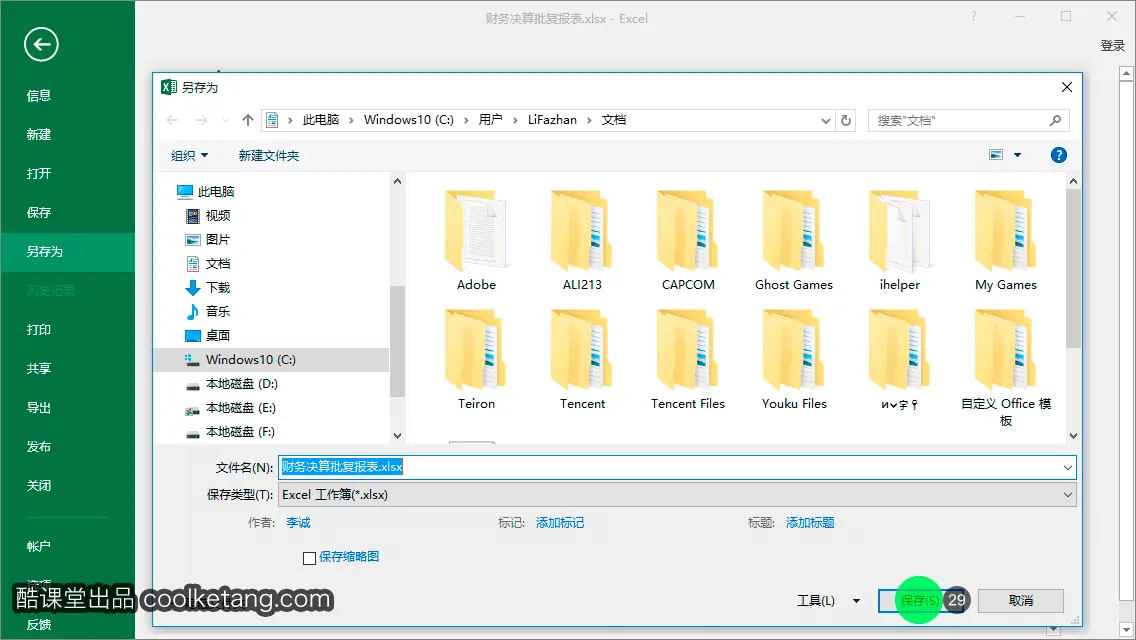
30. 在弹出的警告窗口中,点击[是]按钮,以覆盖的方式保存当前的工作簿。

31. 点击右上角的关闭按钮,关闭当前的工作簿。
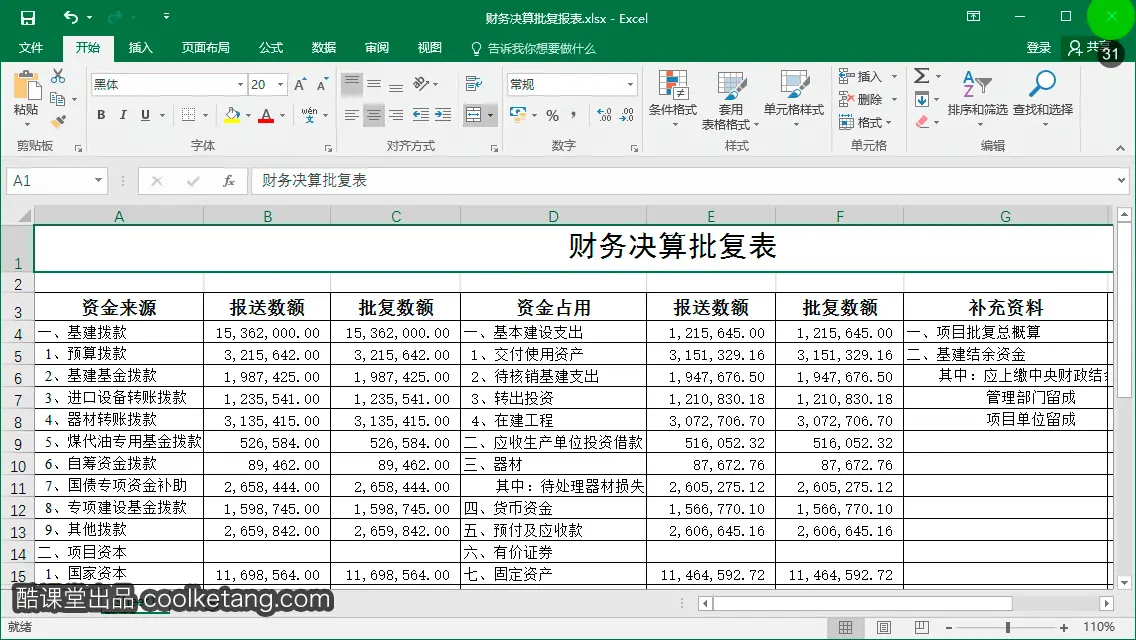
32. 再次打开该工作簿,观察去除打开权限密码后的效果。点击左上角的文件选项卡。
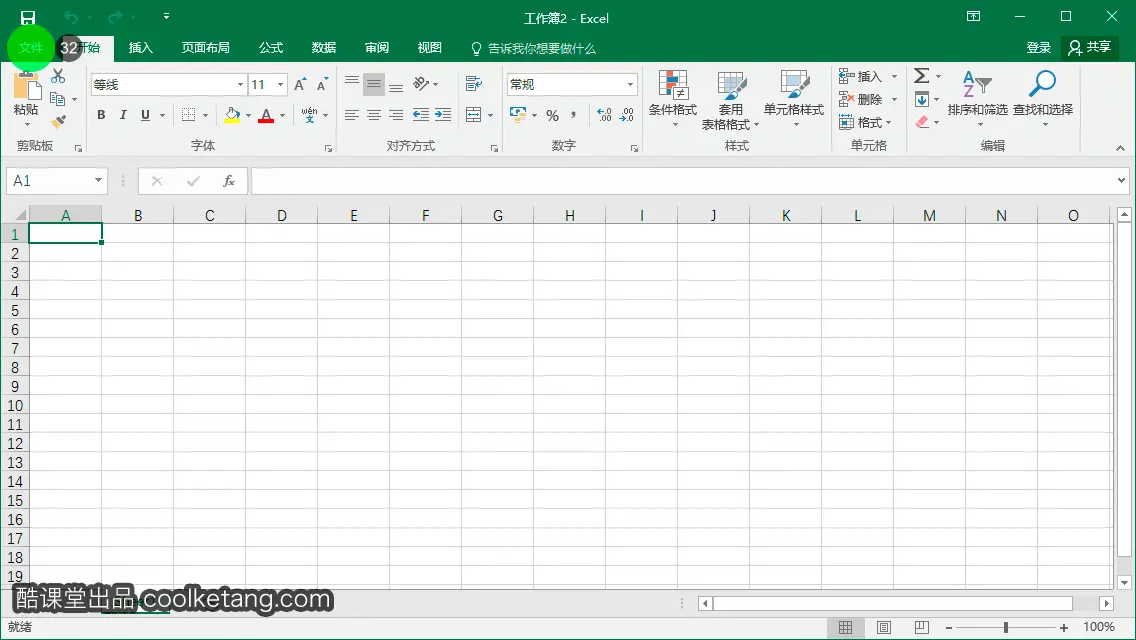
33. 然后在右侧的历史工作簿列表中,点击打开已经删除[打开权限密码]后的工作簿,该工作簿将被立即打开。
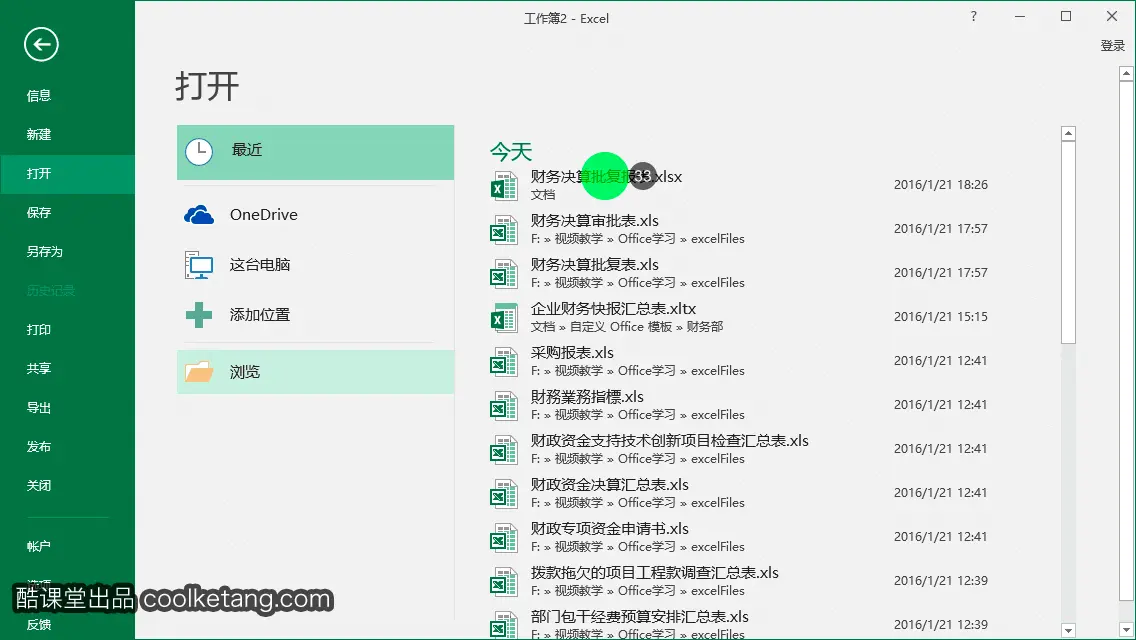
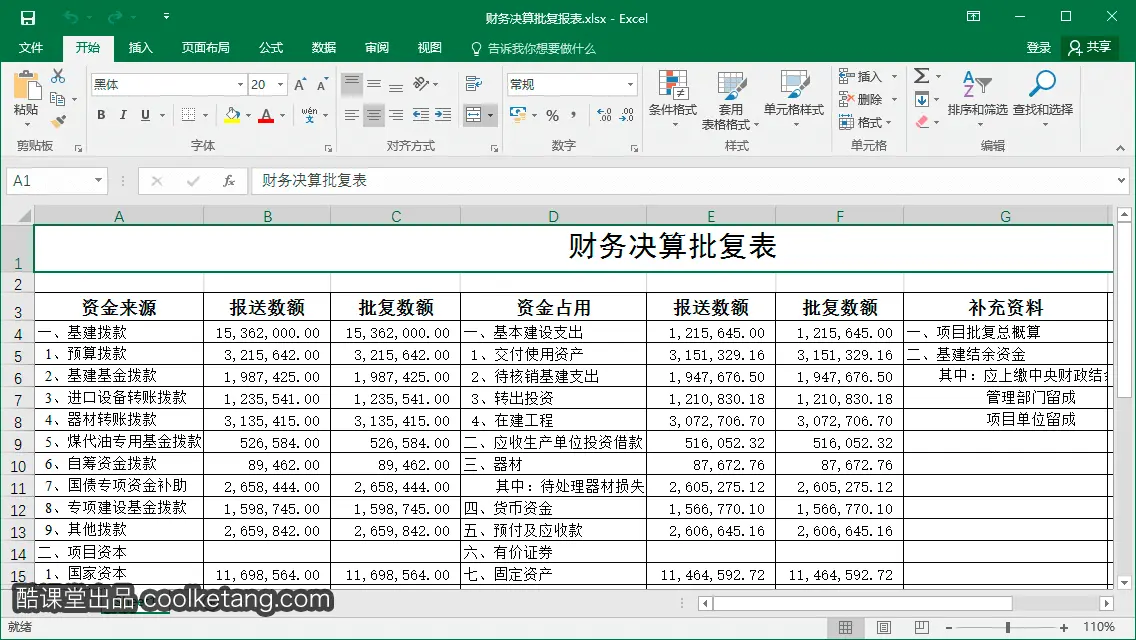
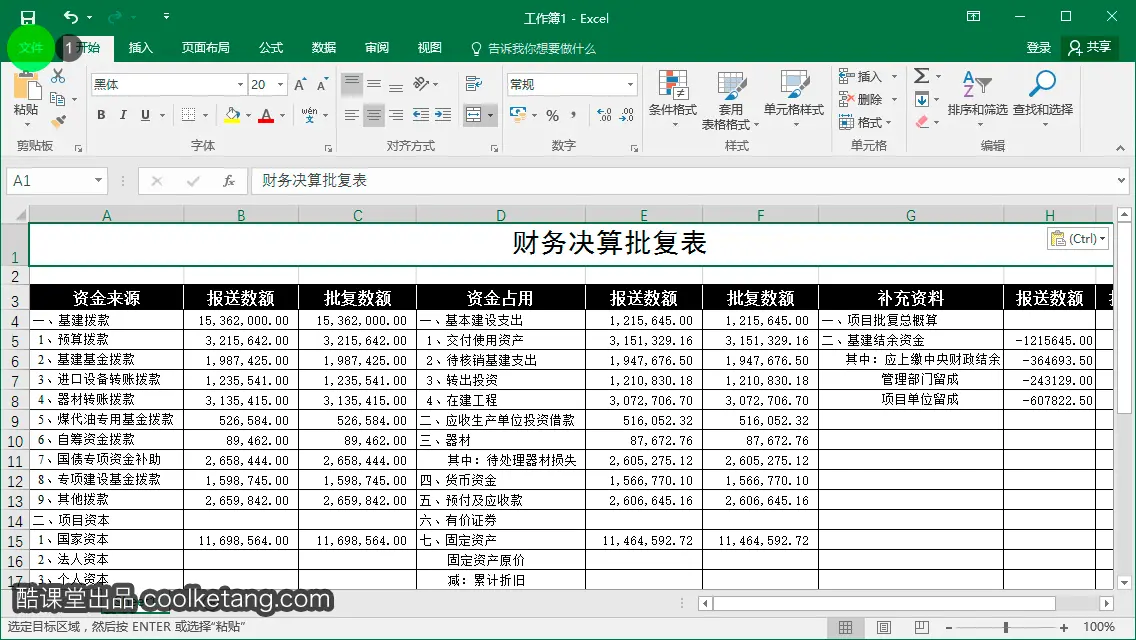
2. 然后在左侧的快捷命令区,选择另存为命令。
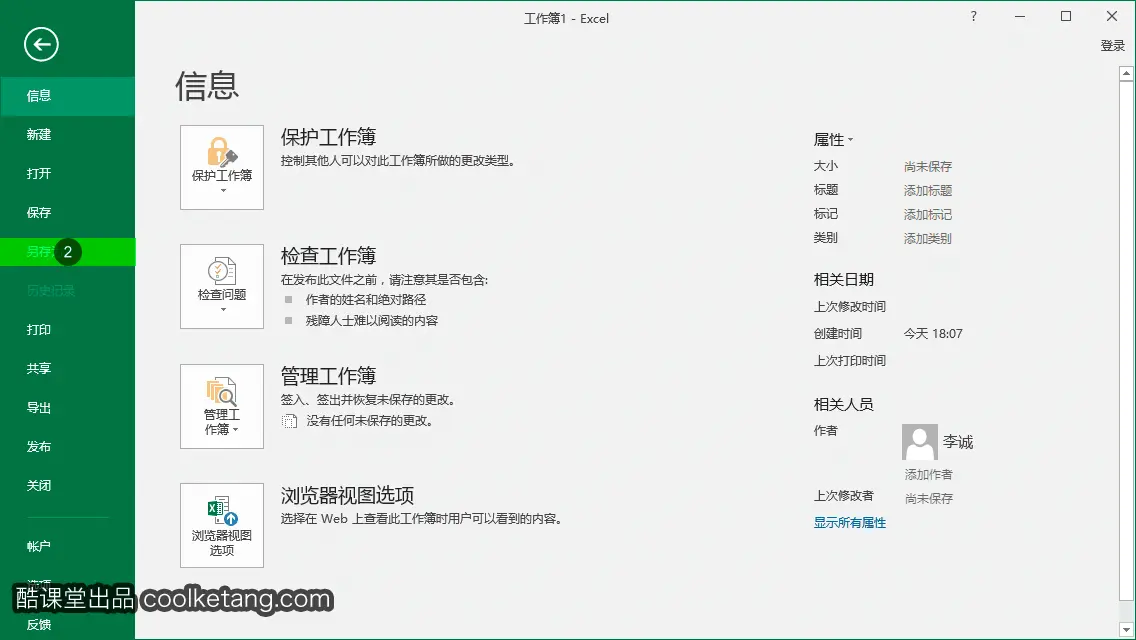
3. 接着点击浏览按钮,打开另存为设置窗口。
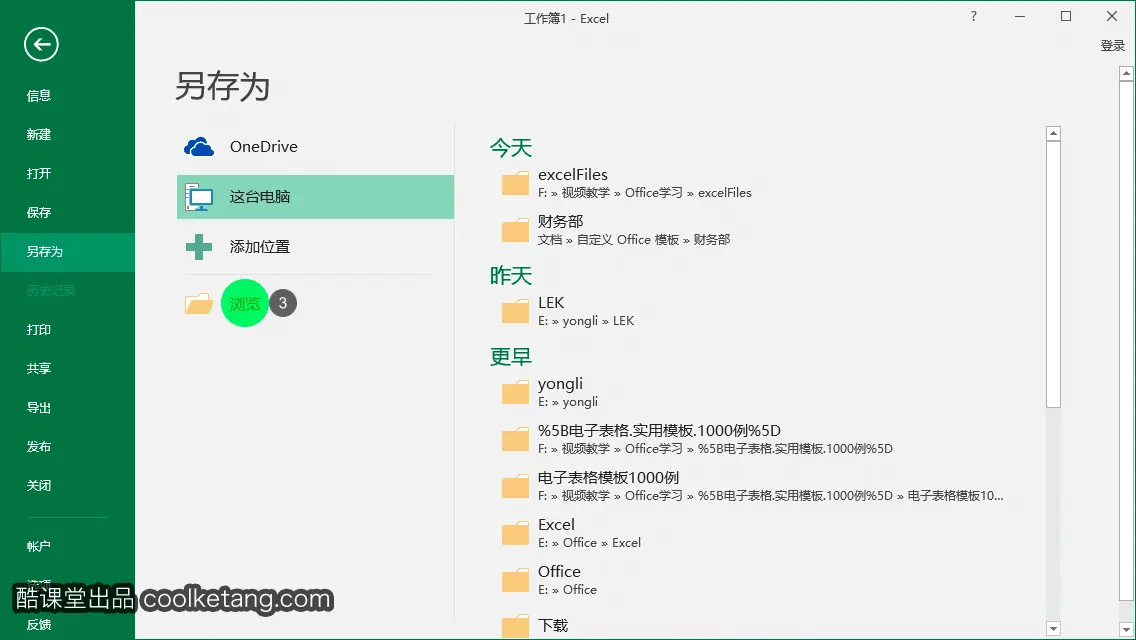
4. 在弹出的另存为窗口中,点击工具右侧的下拉箭头,显示工具选项菜单。
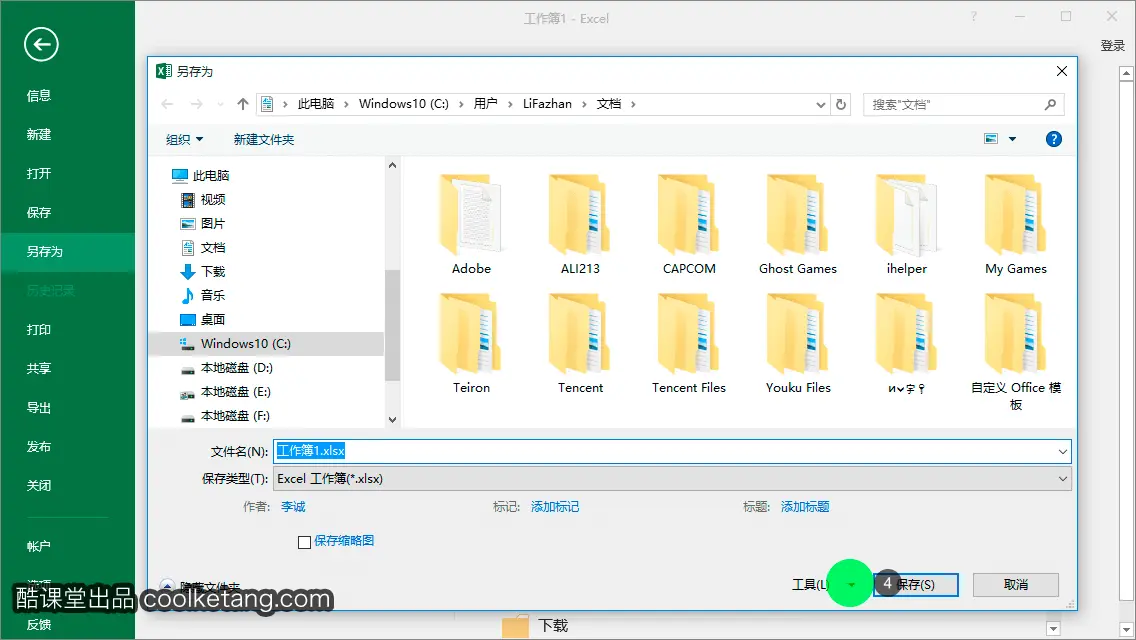
5. 然后选择列表中的常规选项,打开常规选项设置窗口。
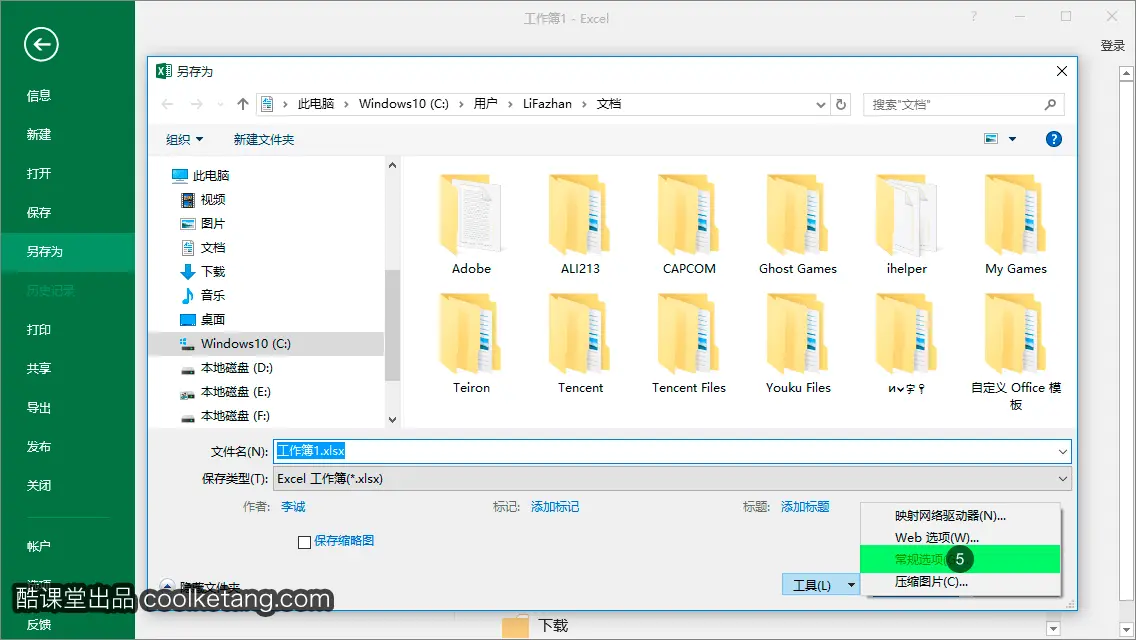
6. 在打开权限密码输入框内,点击输入打开当前的工作簿需要输入的密码口令。
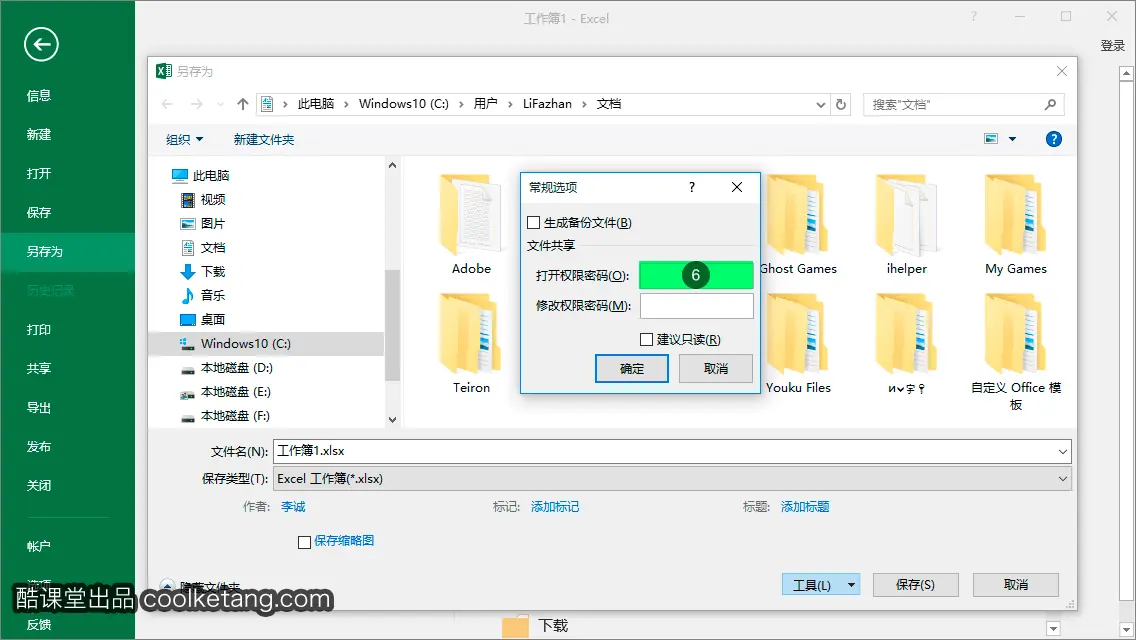
7. 点击确定按钮,完成密码的设置。给工作簿设置打开权限密码后,当打开该工作簿时,会弹出密码输入窗口,只有输入正确的密码,才能正常打开工作簿。
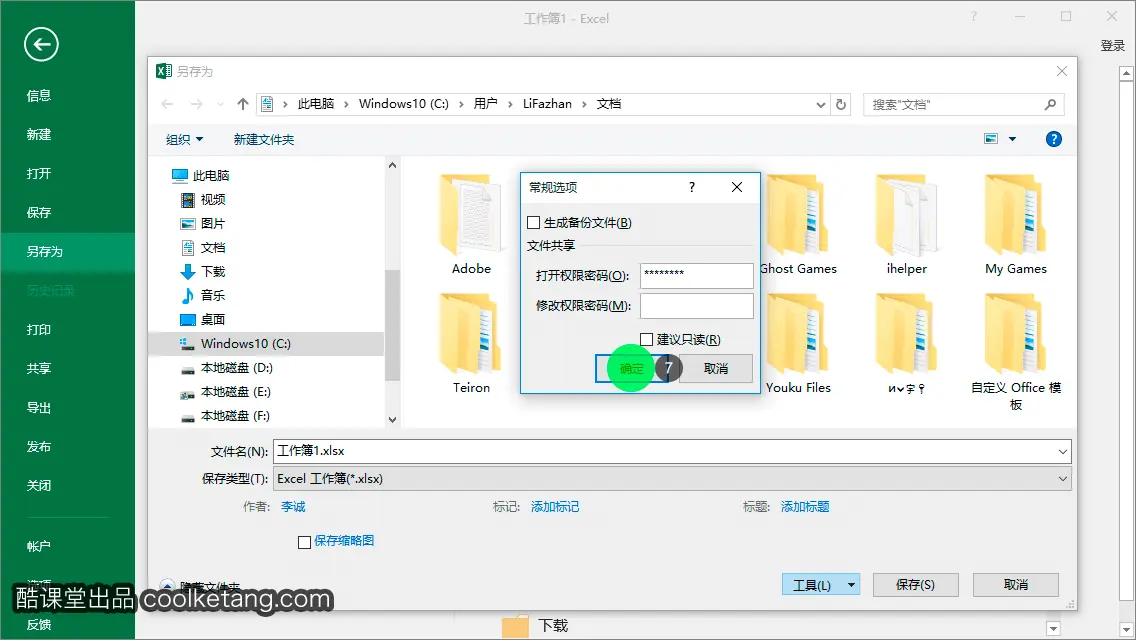
8. 在弹出的[确认密码]窗口中,重复输入刚刚设置的密码。在输入框下方,系统提示您需注意对密码的保管,以防密码的丢失。
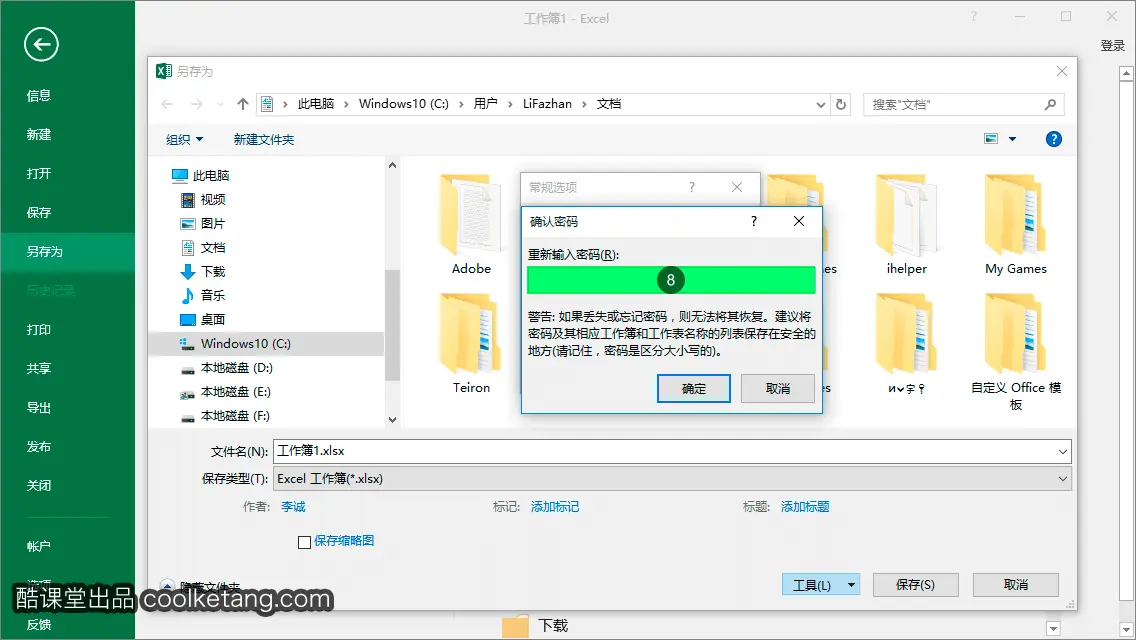
9. 点击确定按钮,完成密码确认操作。
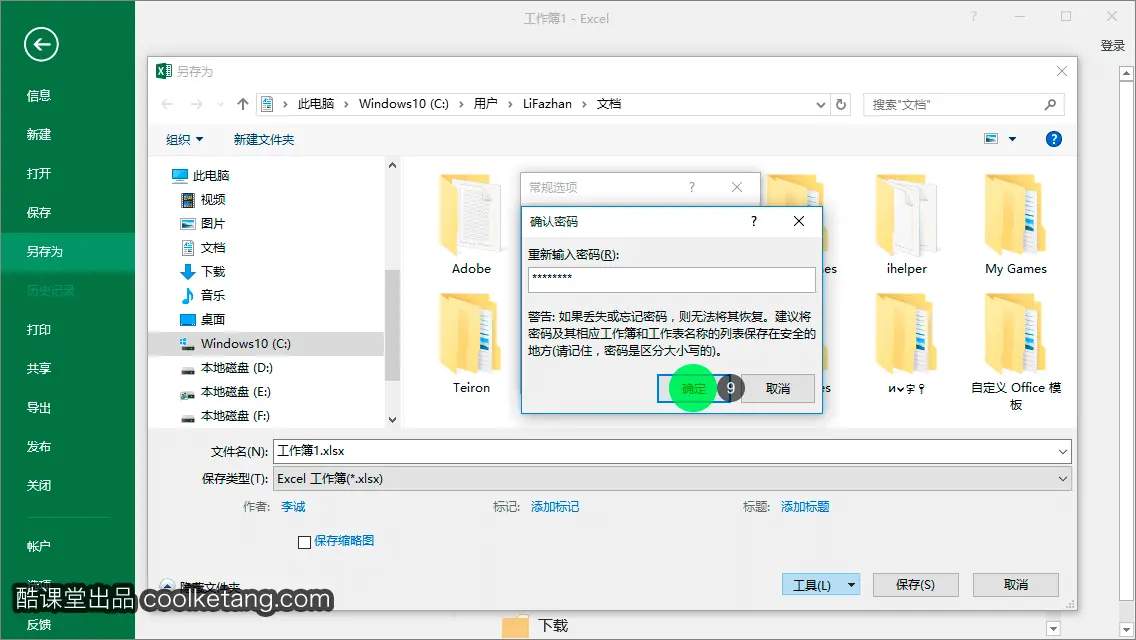
10. 接着在文件名输入框内,输入文件保存后的名称。
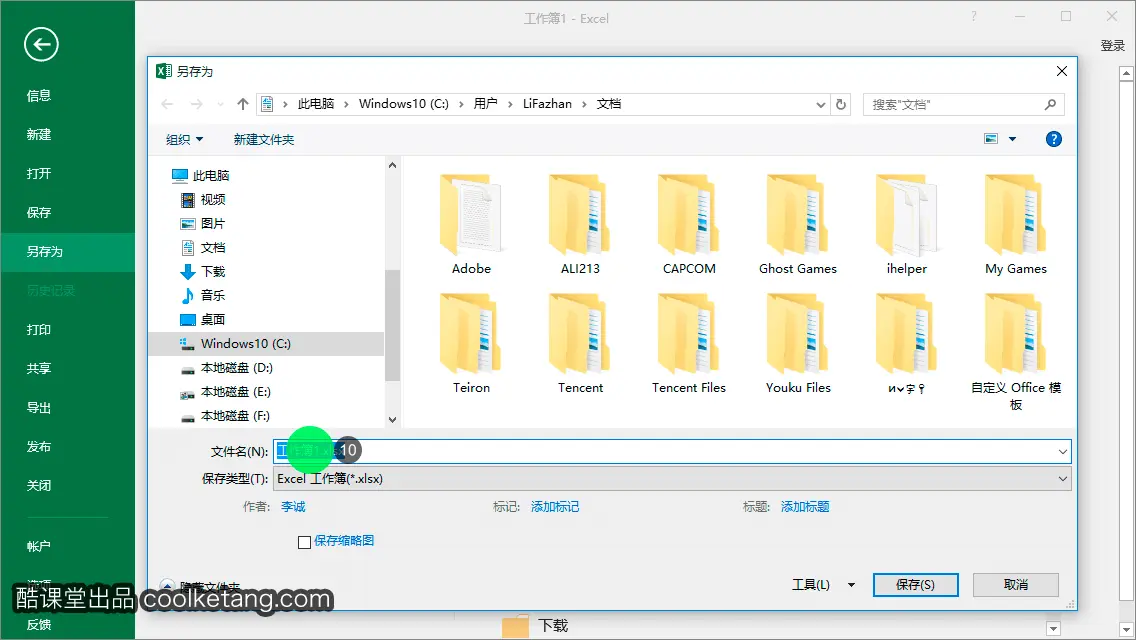
11. 最后点击保存按钮,完成工作簿的打开权限密码设置和存储操作。
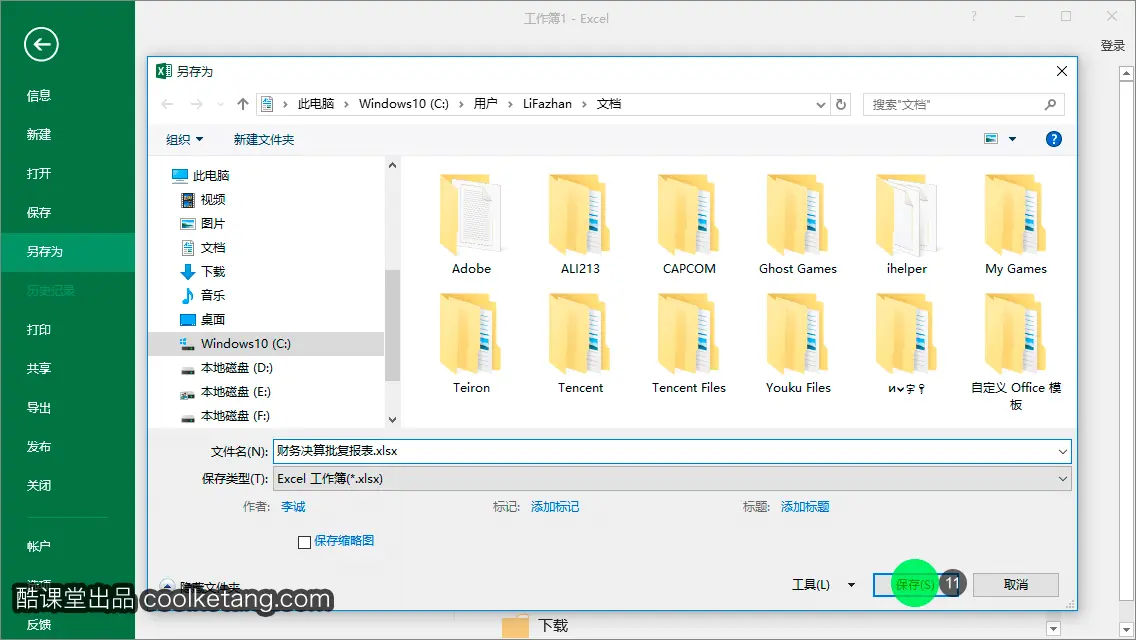
12. 点击右上角的关闭按钮,关闭当前的工作簿。
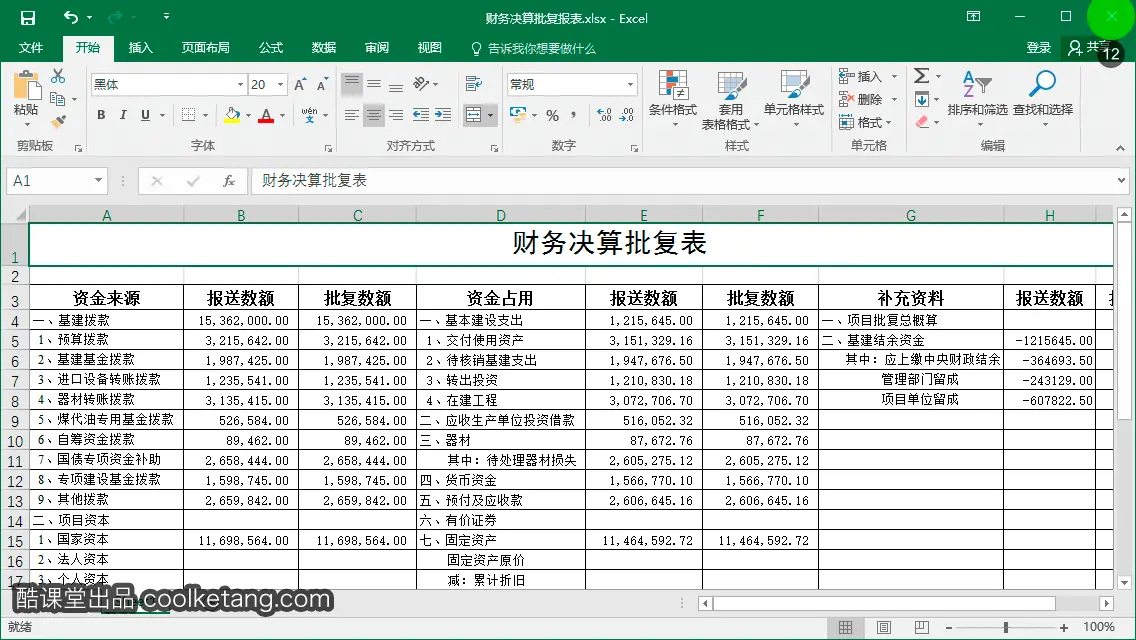
13. 然后您将再次打开该工作簿,以检查打开权限的密码保护效果。首先点击左上角的文件选项卡。
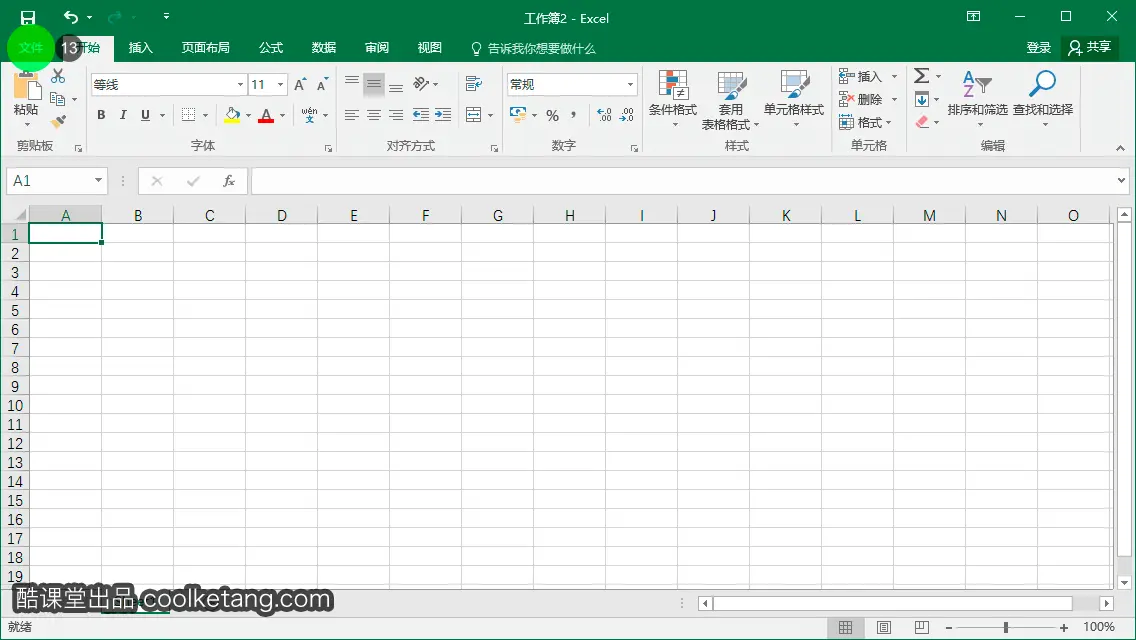
14. 在右侧的历史工作簿列表中,点击打开最近使用的工作簿。
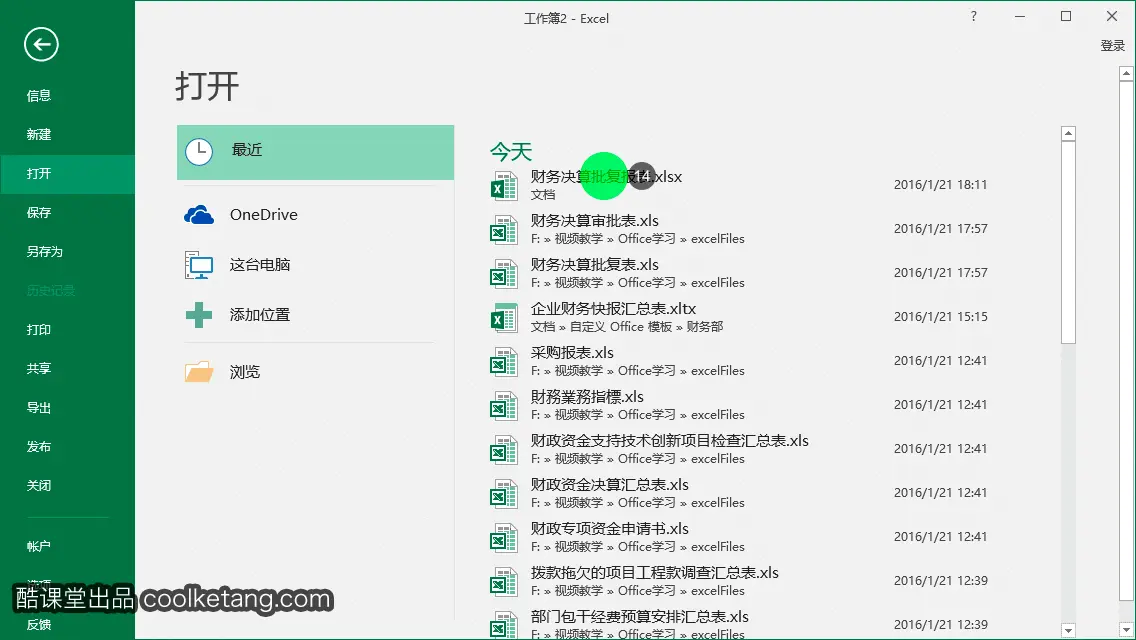
15. 由于您刚刚给该工作簿设置了打开权限的密码,所以需要在弹出的密码输入窗口中,输入您之前设置的密码。点击密码输入框,输入一份错误的密码。
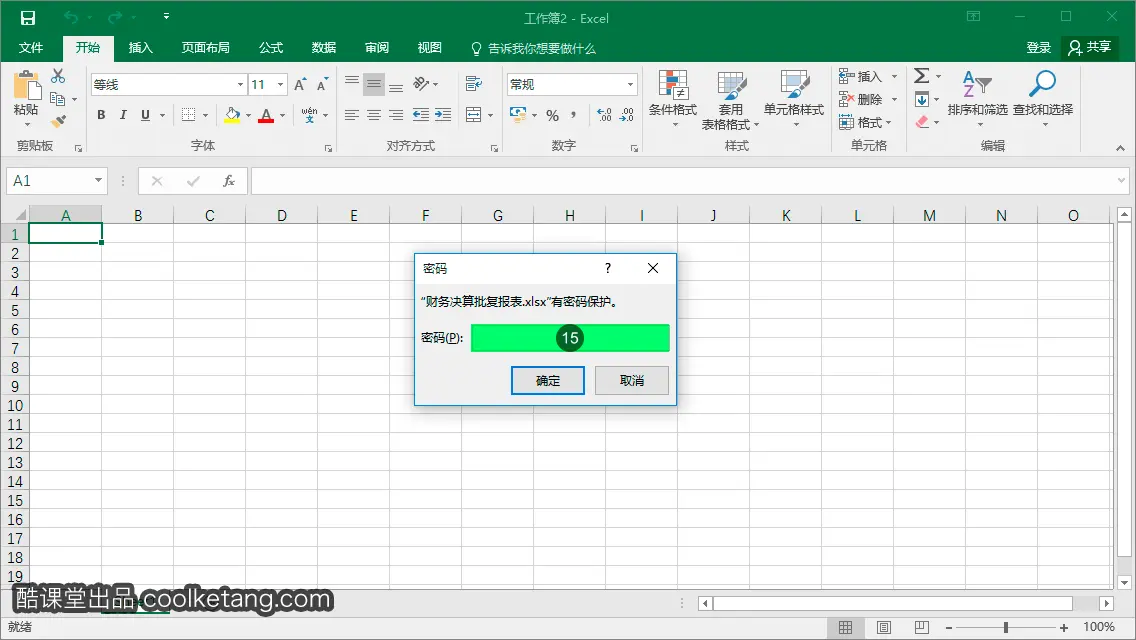
16. 然后点击确定按钮,检察使用错误的密码打开工作簿的情况。
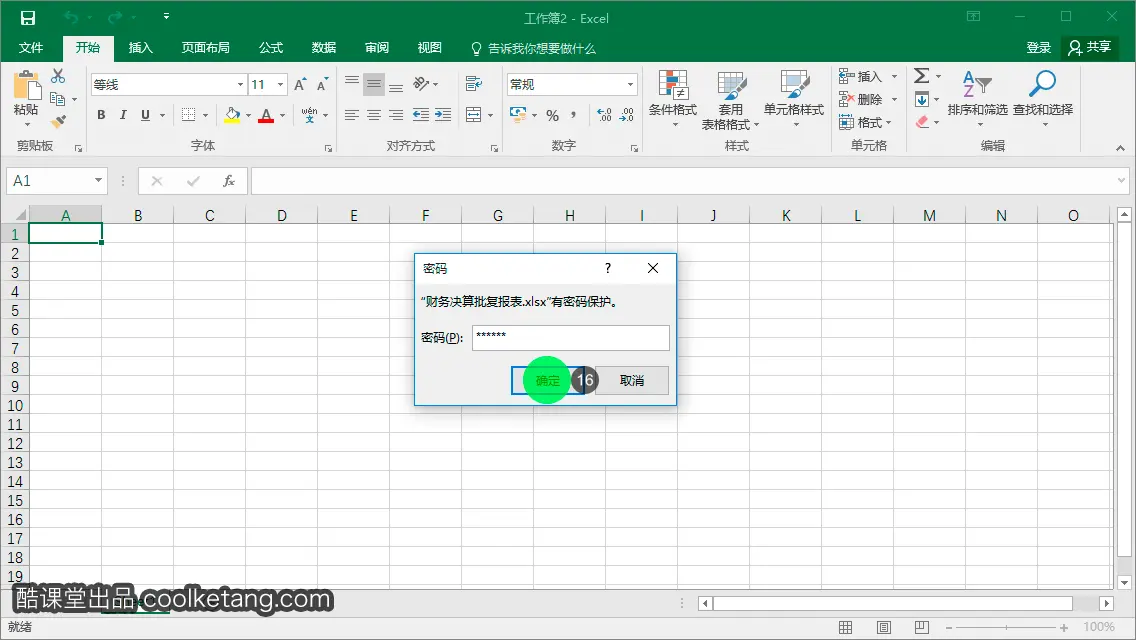
17. 系统提示密码输入错误,点击确定按钮,关闭警告窗口。
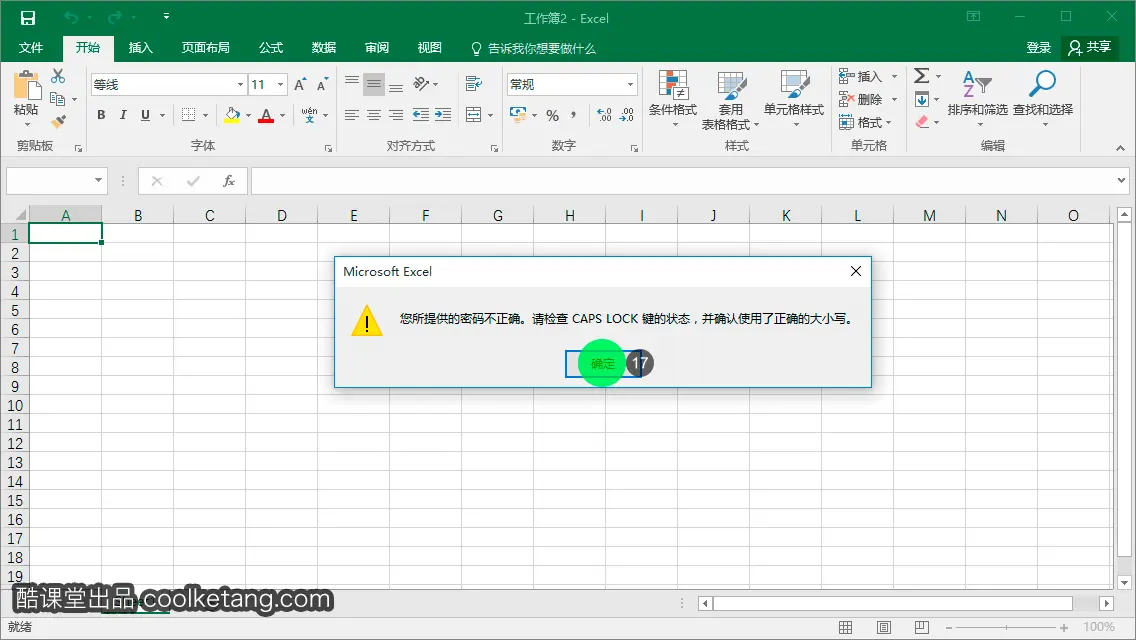
18. 点击左上角的文件选项卡。
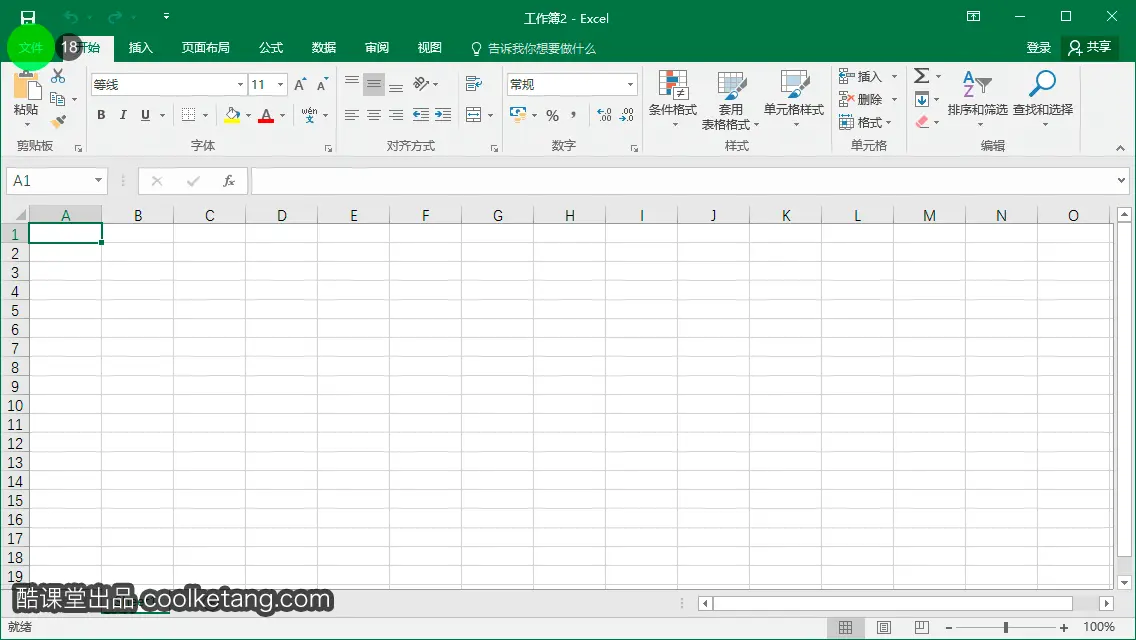
19. 然后在右侧的历史工作簿列表中,再次打开设置密码保护的工作簿。
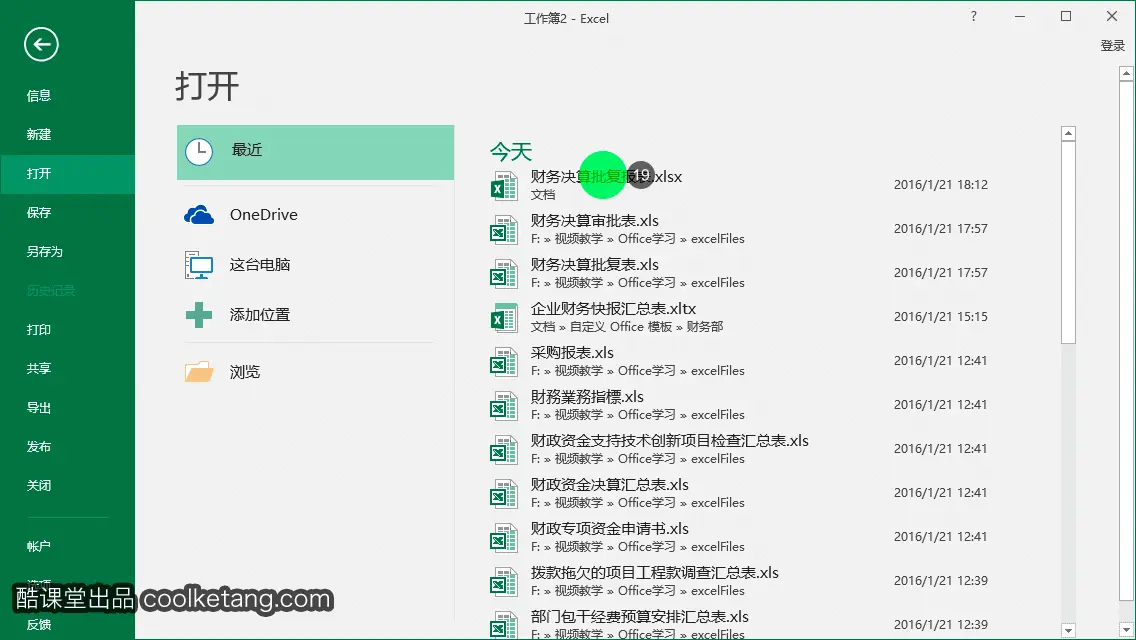
20. 在弹出的密码输入窗口中,点击输入正确的打开权限密码。
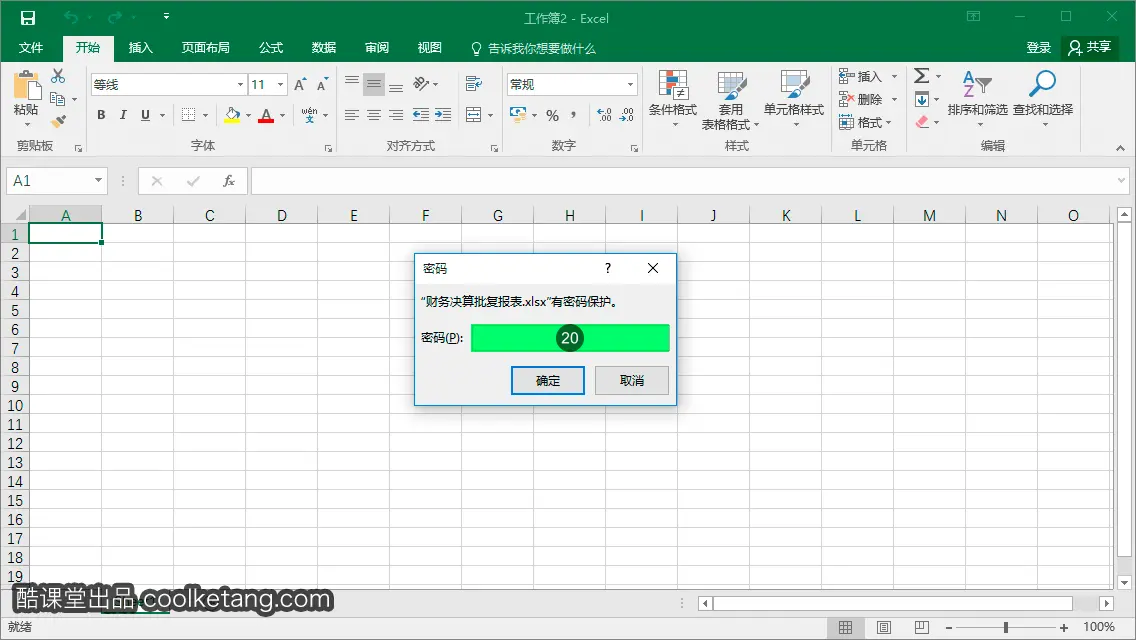
21. 然后点击确定按钮,完成密码的输入。
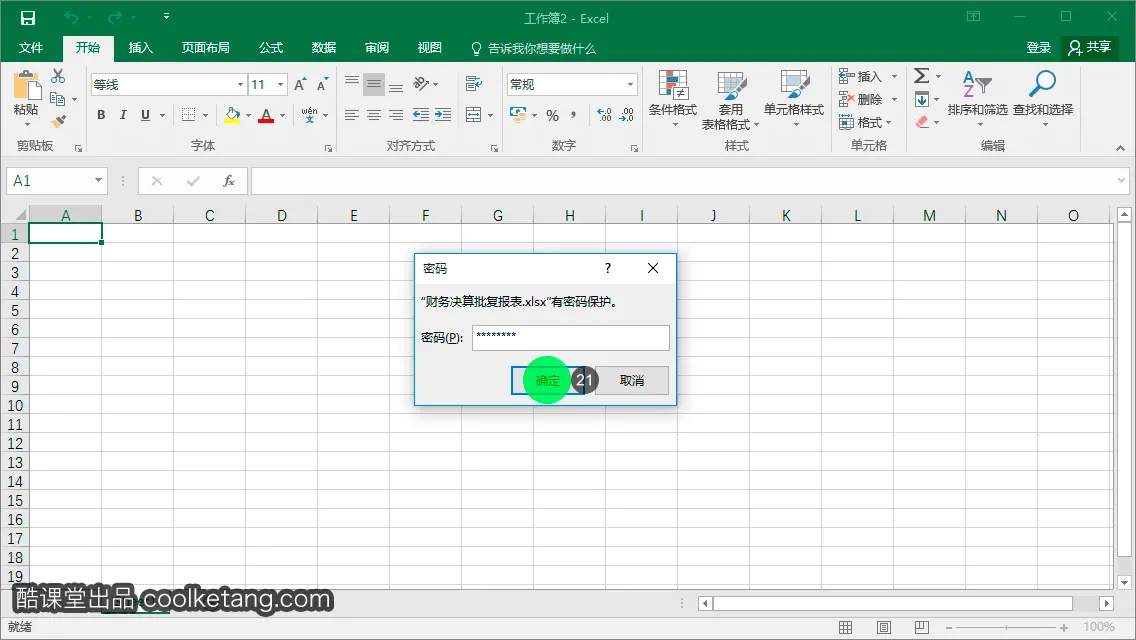
22. 点击左上角的[文件]选项卡,进入工作簿信息页面。
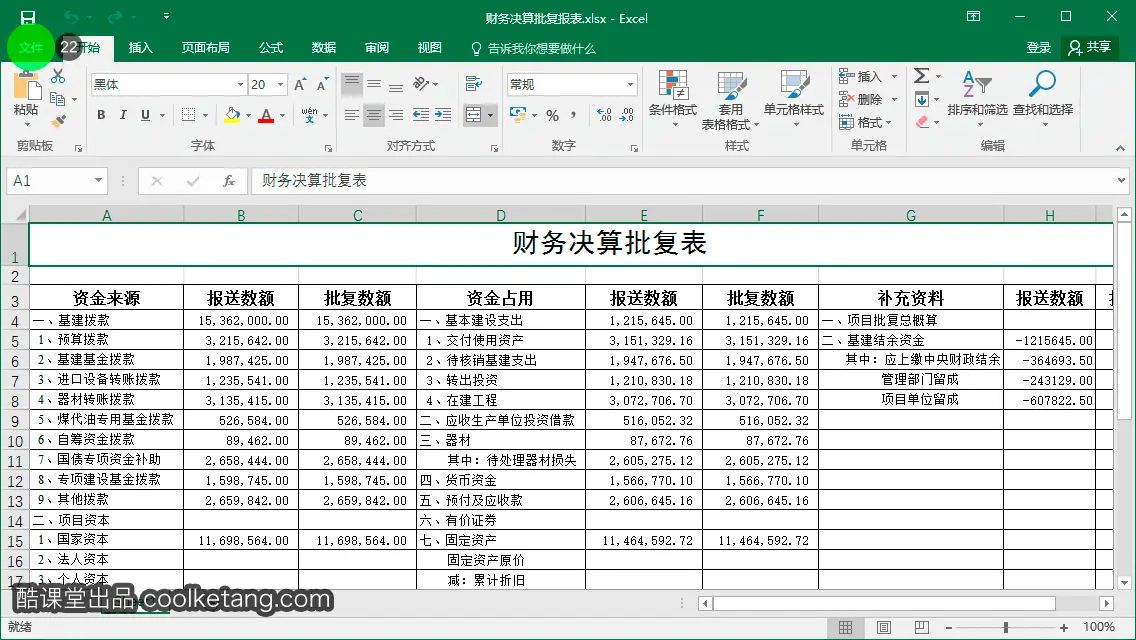
23. 再次选择另存为命令,进入另存为页面。
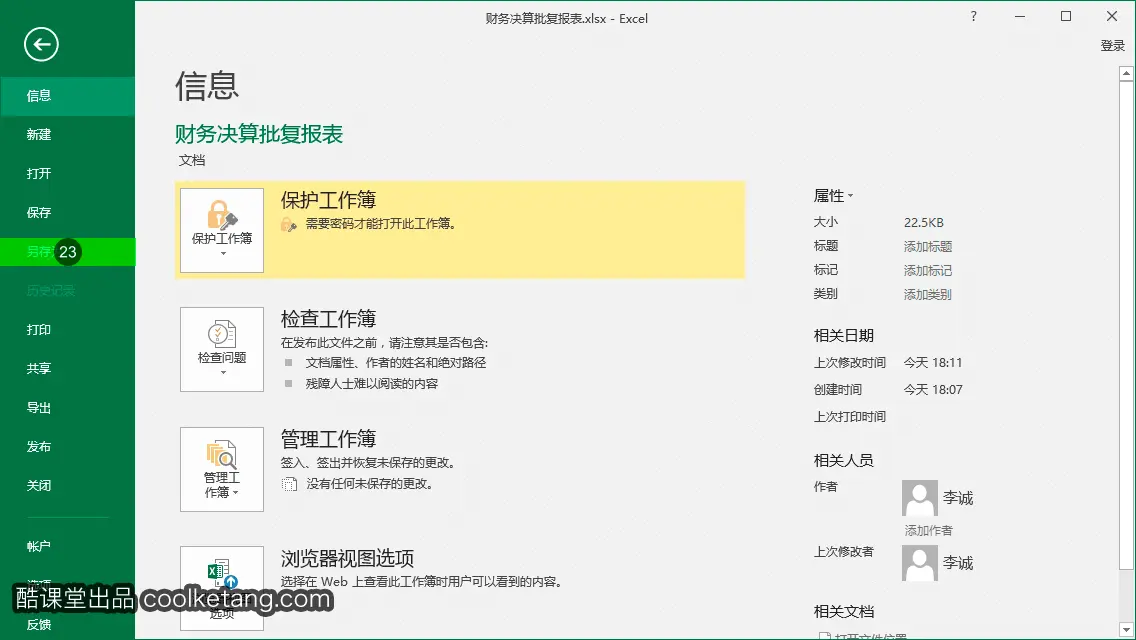
24. 然后点击浏览按钮,打开另存为设置窗口。
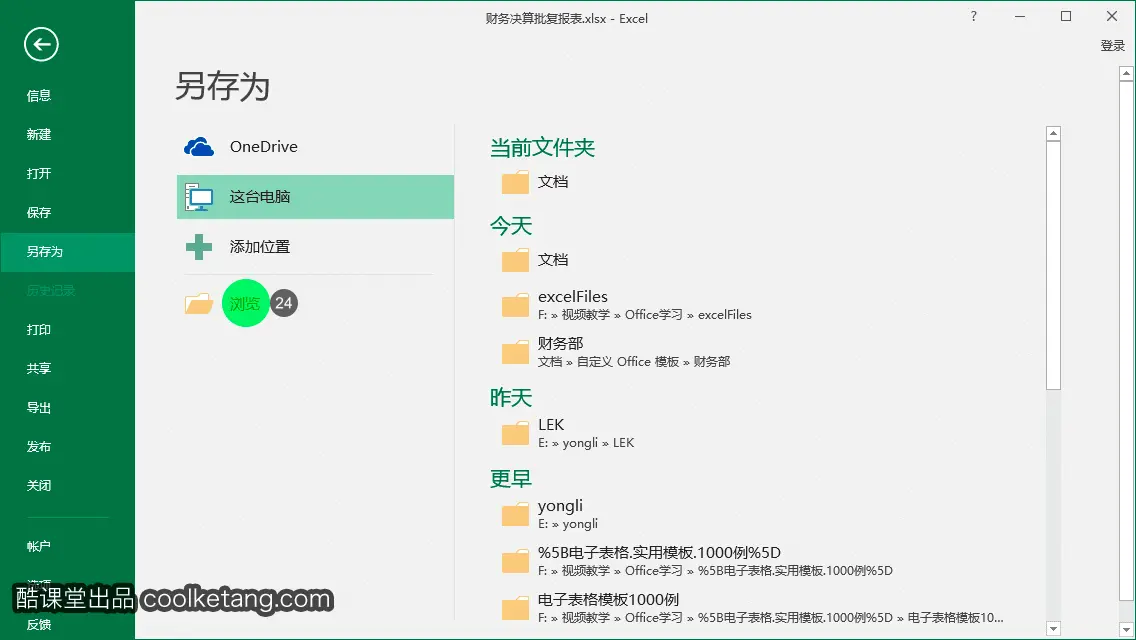
25. 在弹出的另存为设置窗口中,点击工具右侧的下拉箭头,显示工具选项菜单。
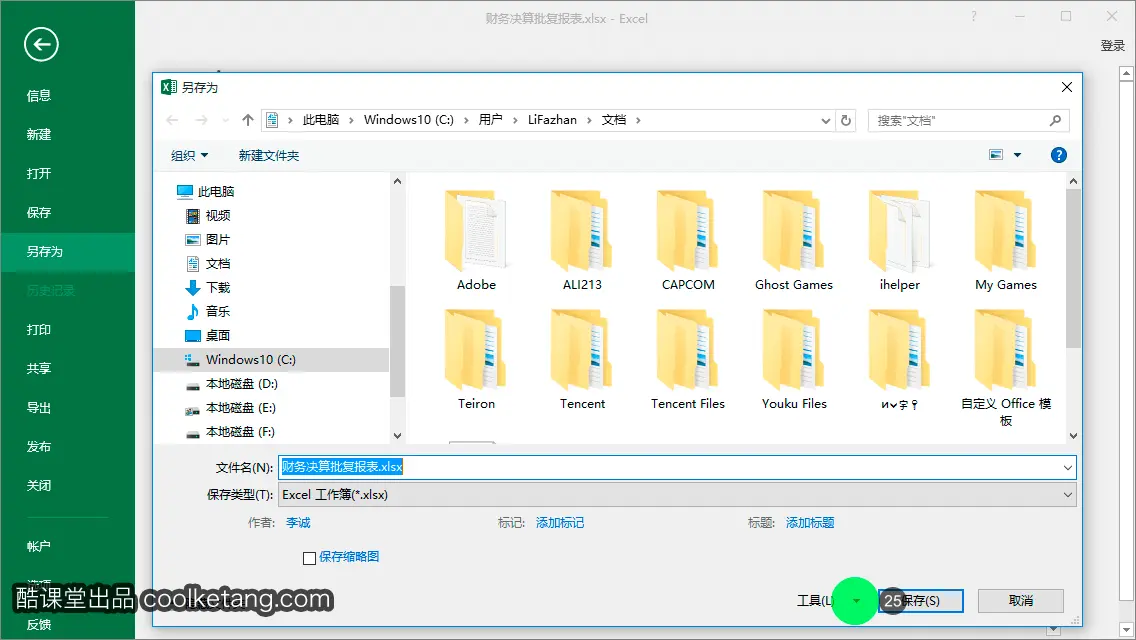
26. 选择列表中的常规选项,打开常规选项设置窗口。
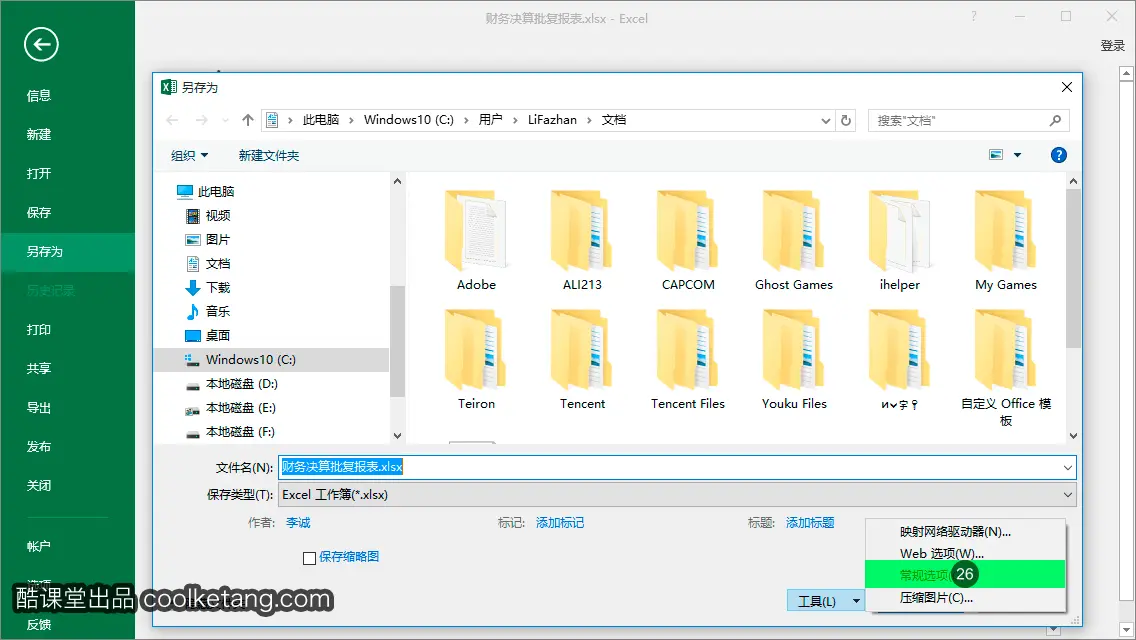
27. 在打开权限密码输入框内,已经存在当前工作簿的打开权限密码,现在只需清除该密码即可。
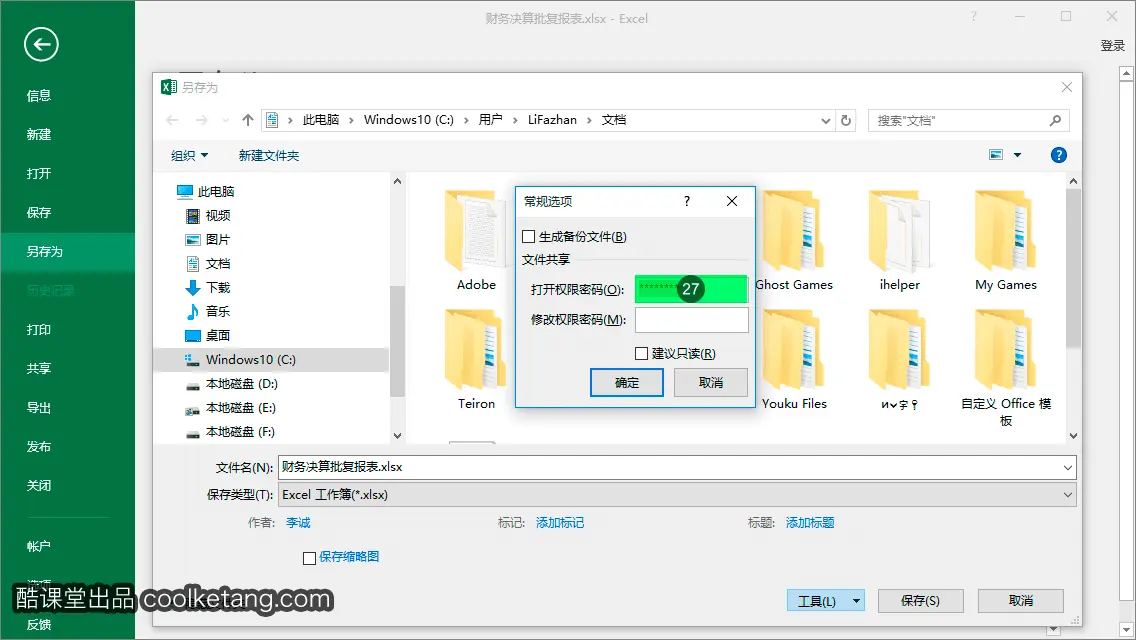
28. 清除打开权限密码后,点击确定按钮,完成密码的修改操作。
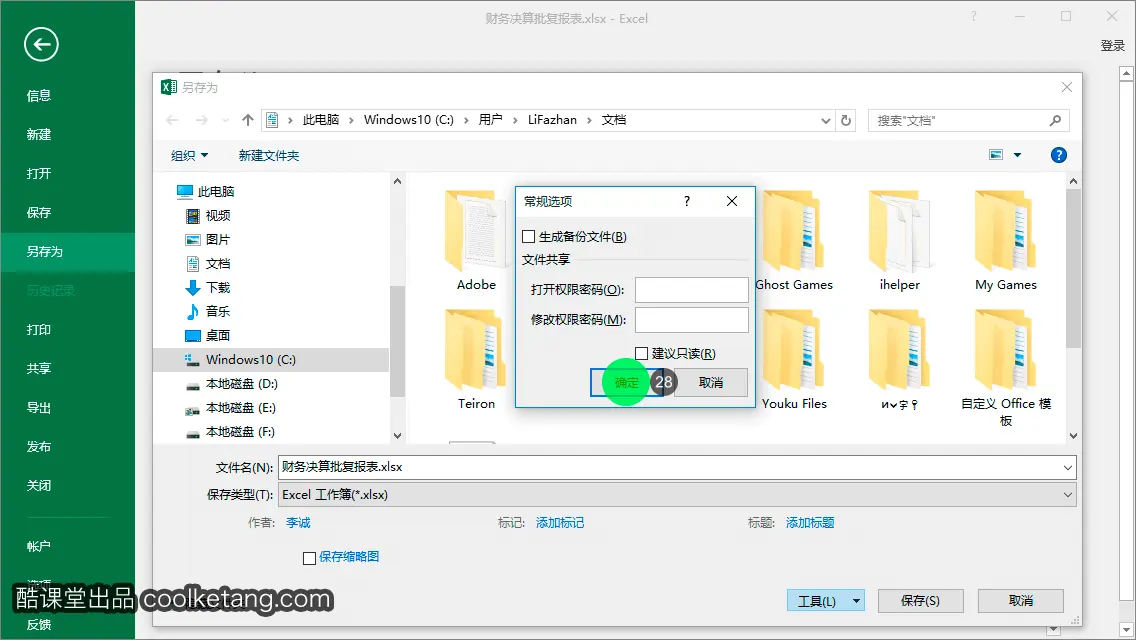
29. 接着点击保存按钮,完成工作簿的密码编辑和存储操作。
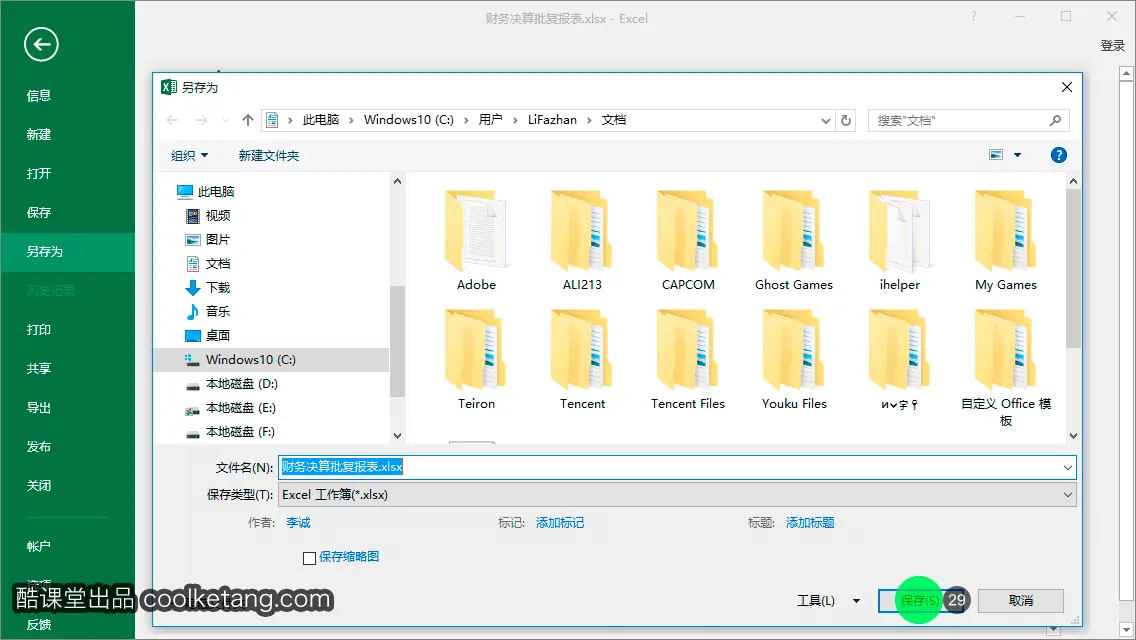
30. 在弹出的警告窗口中,点击[是]按钮,以覆盖的方式保存当前的工作簿。

31. 点击右上角的关闭按钮,关闭当前的工作簿。
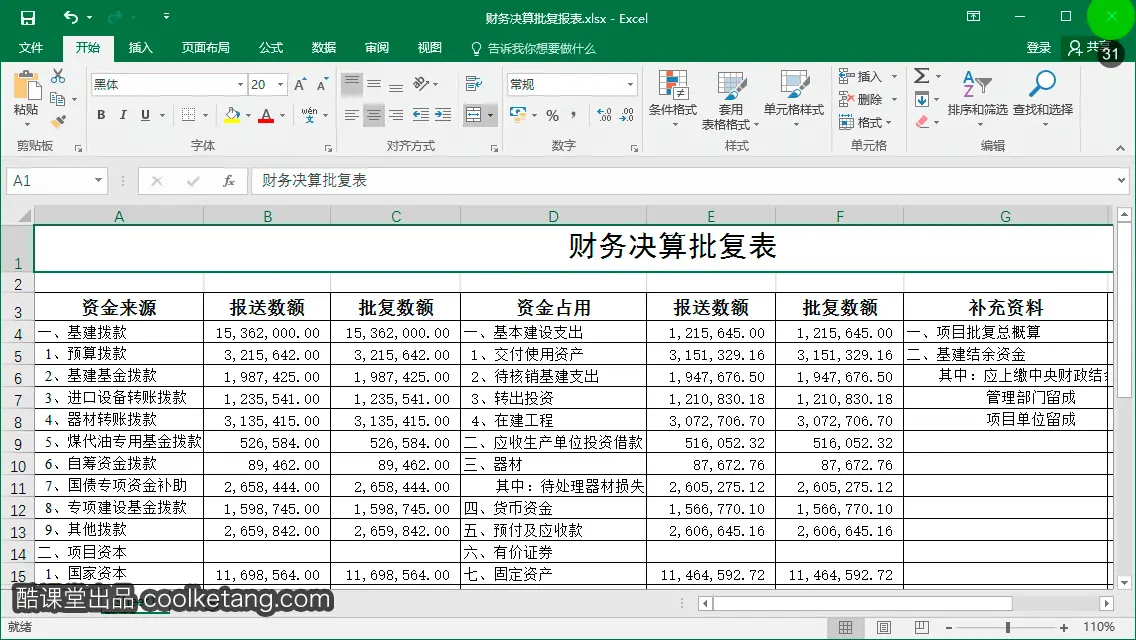
32. 再次打开该工作簿,观察去除打开权限密码后的效果。点击左上角的文件选项卡。
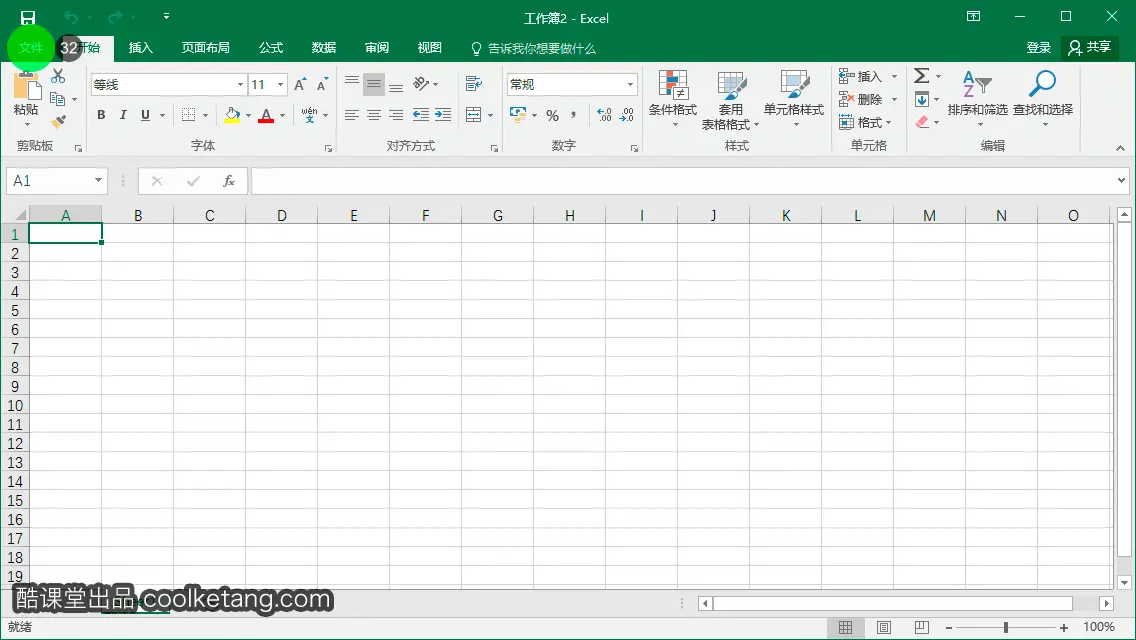
33. 然后在右侧的历史工作簿列表中,点击打开已经删除[打开权限密码]后的工作簿,该工作簿将被立即打开。
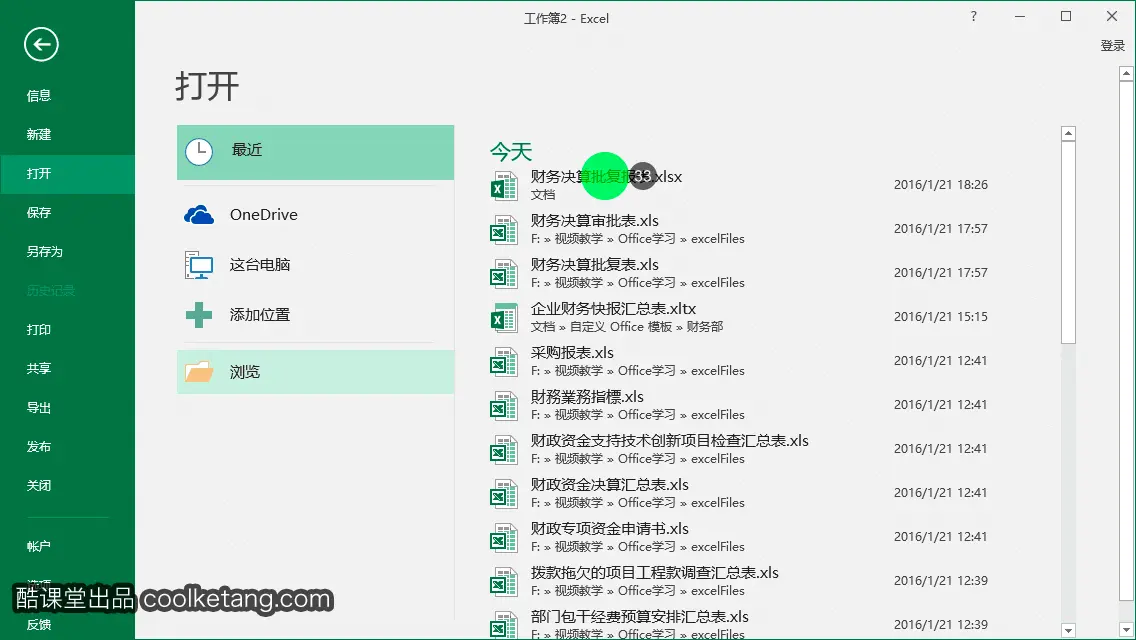
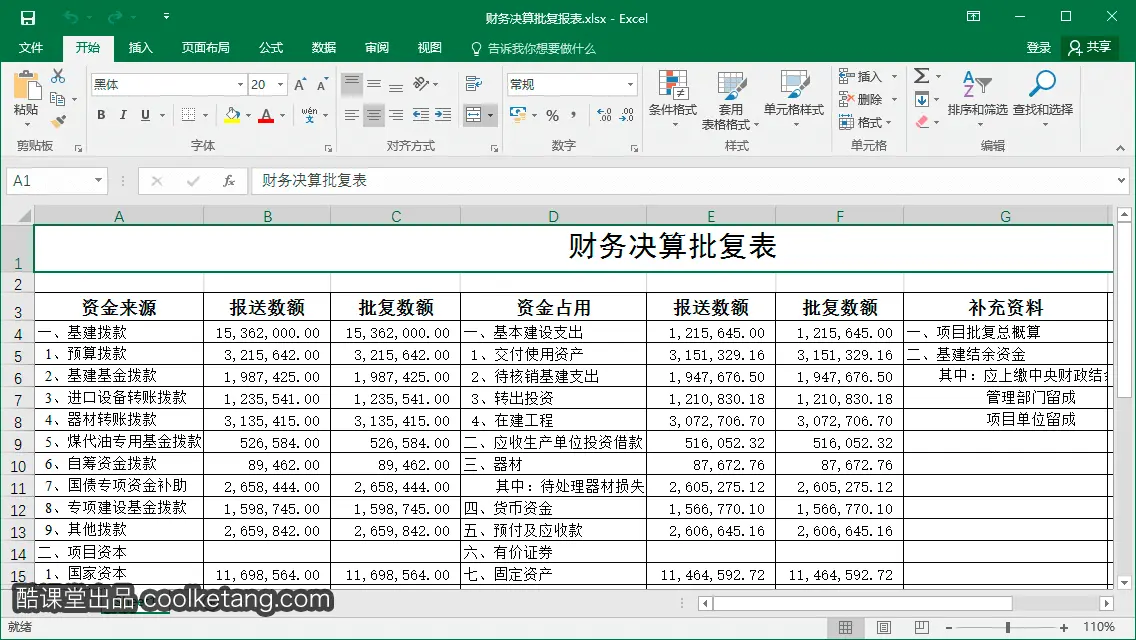
本文整理自:《Excel 2016互动教程》,真正的[手把手]教学模式,用最快的速度上手Excel电子表格,苹果商店App Store免费下载:https://itunes.apple.com/cn/app/id1090726089,或扫描本页底部的二维码。课程配套素材下载地址:资料下载
























 497
497

 被折叠的 条评论
为什么被折叠?
被折叠的 条评论
为什么被折叠?










